Page 1
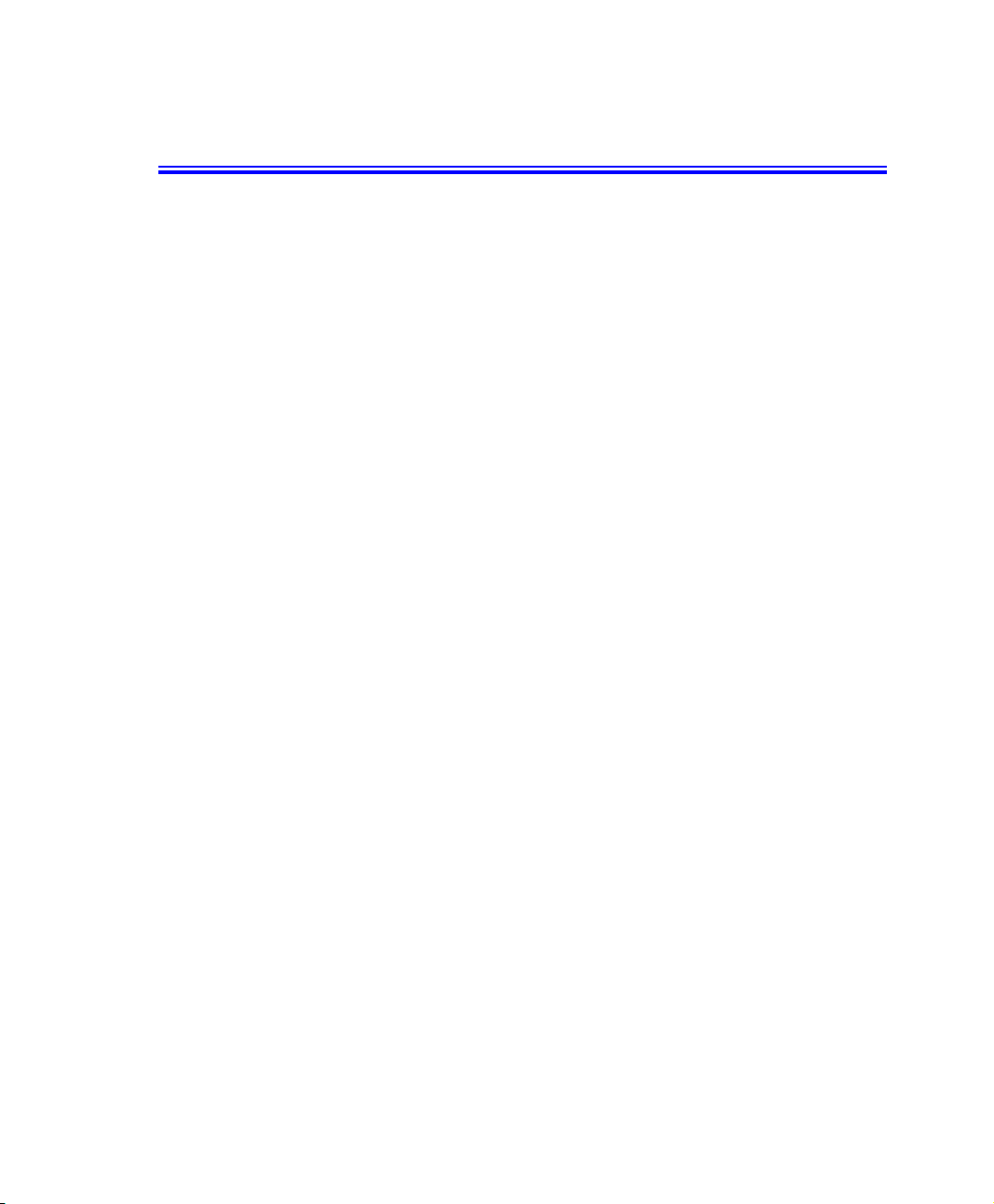
Примечания
Никакая часть данной публикации не может быть воспроизведена, помещена
в
поисковой системе или передана в любой форме и любыми средствами, путем
механического фотокопирования, записи или иным образом, без
предварительного разрешения изготовителя.
Информация в данном руководстве может быть изменена без предварительного
уведомления.
Изготовитель не несет ответственности за содержащиеся здесь технические
и
редакторские ошибки или пропуски, а также за побочные или косвенные
убытки, возникшие в результате поставки, эксплуатации или использования
данного материала.
Microsoft Windows является зарегистрированной торговой маркой корпорации
Microsoft.
Приведенные здесь наименования изделий служат только в целях
идентификации; они могут быть торговыми марками и/или
зарегистрированными торговыми марками соответствующих компаний.
Примечание Macrovision
Если ваш компьютер оборудован дисководом DVD и выходным портом
аналогового видеосигнала, к нему относится следующий параграф:
В данном изделии применяется технология защиты авторских прав, которая
защищена формулами изобретения конкретных патентов США и
интеллектуальной собственности, имеющихся у корпорации Macrovision
и
других владельцев прав. Использование данной технологии защиты авторских
прав должно быть разрешено корпорацией Macrovision; данная технология
предназначена для использования в домашних условиях, а также для других
случаев ограниченного использования, если корпорацией Macrovision не
предоставлено иных полномочий. Инженерный анализ или демонтаж
запрещены.
Copyright 2003 All rights are reserved
других прав
Примечания i
Page 2
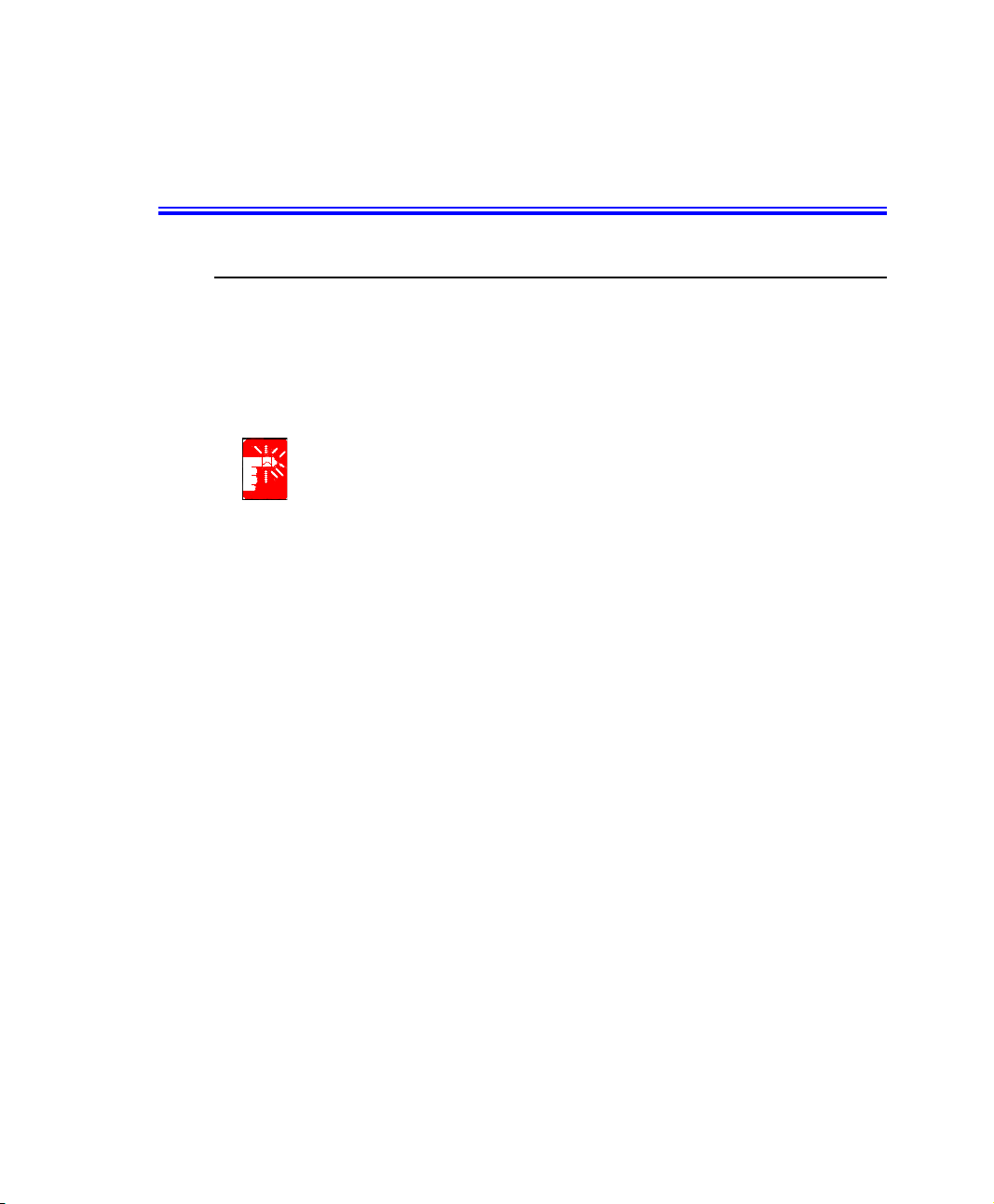
Важная информация по технике безопасности
Инструкции по технике безопасности
Ваша система разработана и прошла испытания в соответствии с последними
стандартами безопасности для оборудования, использующего информационные
технологии. Однако, в целях обеспечения безопасного использования данного
изделия, необходимо следовать инструкциям, указанным на самом изделии
и
в сопроводительной документации.
Всегда следуйте данным инструкциям для предотвращения травм
и защиты от повреждения системы.
i
Установка системы
•
Перед началом работы с системой следует прочесть все инструкции,
указанные на самом изделии и в сопроводительной документации,
и
обеспечить их выполнение. Сохраните все инструкции по технике
безопасности и эксплуатации для дальнейшего использования.
•
Не используйте данное изделие вблизи воды или источника тепла, такого
как радиатор.
•
Установите систему на ровную горизонтальную поверхность.
•
Система должна работать только от источника питания, тип которого
указан на метке оценки.
•
Необходимо обеспечить свободный доступ к электрической розетке,
используемой для подачи питания на оборудование, на случай возгорания
или короткого замыкания.
•
Если ваш компьютер оборудован переключателем напряжения, убедитесь
в правильности установленного положения для вашего региона.
•
Отверстия в корпусе компьютера служат для вентиляции. Эти отверстия
нельзя блокировать или чем-либо закрывать. При установке системы
следует оставить соответствующее пространство вокруг системы для
вентиляции, как минимум 15 см.
Ни в коем случае не вставляйте в вентиляционные отверстия компьютера
никаких предметов.
ii Руководство пользователя
Page 3
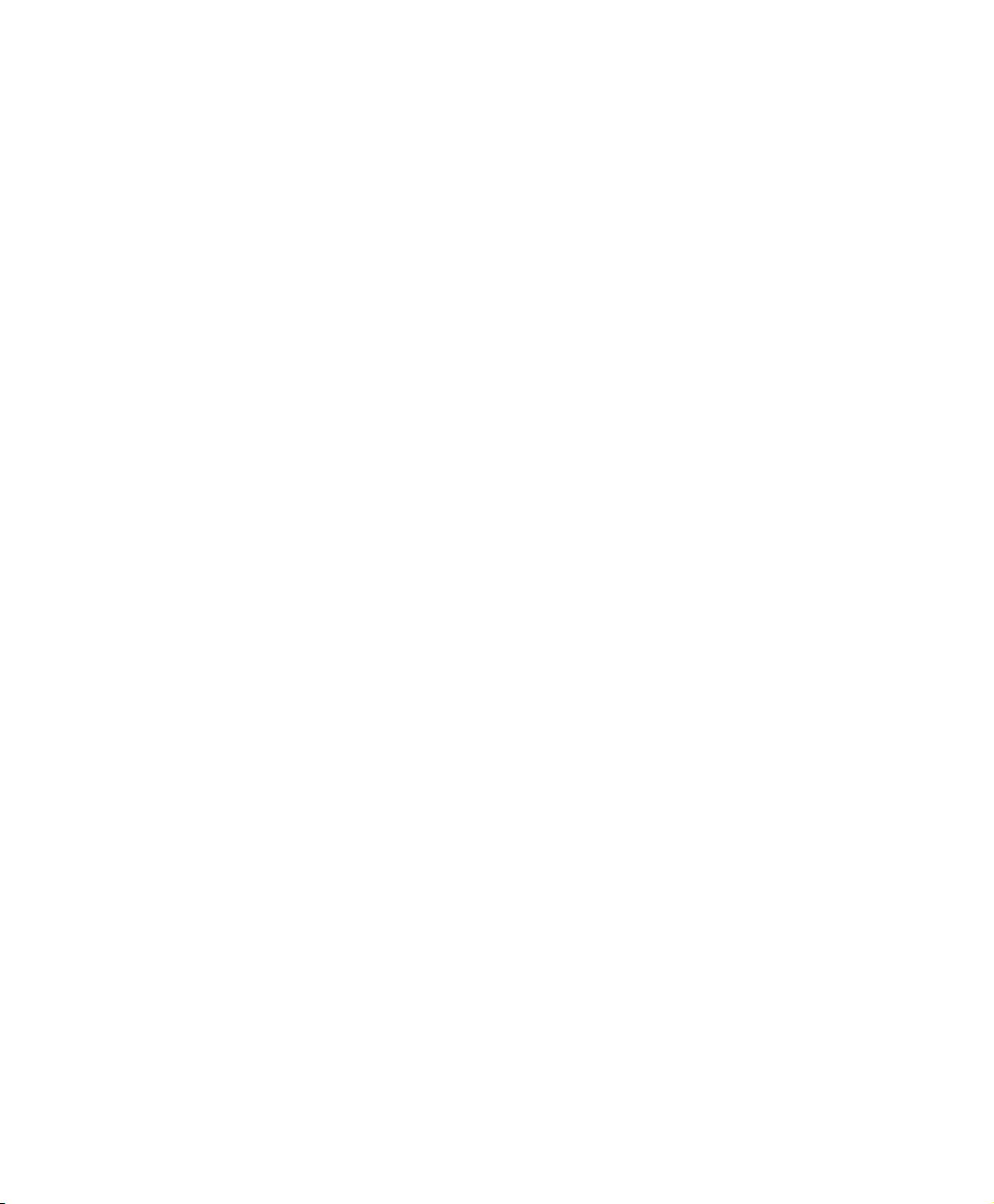
•
Следует обеспечивать постоянную проходимость и отсутствие
загрязненности вентиляционных отверстий в днище корпуса. Не
помещайте компьютер на мягкой поверхности – это закроет
вентиляционные отверстия в днище.
•
При использовании с данной системой удлинителя убедитесь, что общая
сила тока (в амперах) для устройств, подключенных к
превышает силы тока, обеспечиваемой удлинителем.
удлинителю, не
Меры предосторожности при использовании
•
Не наступайте на шнур питания и не допускайте его придавливания
каким-либо предметом.
•
Ничего не проливайте и не просыпайте на систему. Наилучший способ
избежать попадания в систему мусора или жидкости – это не принимать
пищу и не пить рядом с системой.
•
У некоторых изделий на системной плате имеется заменяемая батарея
CMOS. В случае неправильной замены батареи CMOS существует
опасность взрыва. Производите замену на батарею такого же типа или
аналогичного, рекомендуемого изготовителем.
Производите утилизацию батарей согласно инструкциям изготовителя.
При необходимости замены батареи CMOS следует доверять данную
работу только квалифицированному технику.
•
Когда компьютер выключен, через него продолжает проходить слабый
электрический ток. Перед началом чистки системы, во избежание
поражения электрическим током, отсоедините все кабели питания,
а
также батарейные и модемные кабели от стенных розеток.
•
Отсоедините шнур питания системы от розетки и обратитесь за помощью
к квалифицированным специалистам в следующих случаях:
– Поврежден шнур питания или его вилка.
– В систему попала жидкость.
– Несмотря на выполнение инструкций по эксплуатации система
работает со сбоями.
– Систему уронили или поврежден ее корпус.
– Изменились характеристики работы системы.
Правила безопасности во время эксплуатации NotePC
1. При установке и эксплуатации устройств следуйте инструкциям,
изложенным в руководстве пользователя.
2. Устройства можно использовать исключительно с оборудованием, которое
указано в спецификации устройств.
Важная информация по технике безопасности iii
Page 4

3. При выполнении операций с устройством придерживайтесь основных
правил работы.
4. В случае возникновения неисправностей (запах горелой изоляции, дым и
т.д.), необходимо выключить питание и не включать, пока устройство не
отремонтируют.
5. Обслуживание и ремонт устройств должен выполнять квалифицированный
персонал производителя.
-
Технический директор центра обслуживания
Замена компонентов и принадлежностей
Для замены используйте только компоненты и принадлежности, рекомендуемые
изготовителем.
В целях снижения риска возгорания используйте для линии связи только
шнур AWG № 26 или толще.
Не пользуйтесь устройством в местах, считающихся опасными. В их
числе места для оказания помощи пациентам в медицинских
Writtenby:DarylL. Osden
учреждениях, места, насыщенные кислородом, или промышленные
объекты.
Утилизация батарей
Не выбрасывайте в мусорные отходы аккумуляторные батареи или
устройства, питание которых осуществляется от несъемных
аккумуляторных батарей.
Для получения информации по утилизации батарей, которые больше нельзя
использовать или перезарядить, обратитесь в справочную службу компании
Samsung.
При утилизации батарей соблюдайте все местные правовые нормы.
Лазерная безопасность
Все системы, оборудованные дисководами CD или DVD, соответствуют
применимым стандартам безопасности, включая IEC 825. Лазерные устройства
в данных компонентах относятся к “Лазерным устройствам Класса 1” согласно
iv Руководство пользователя
Page 5
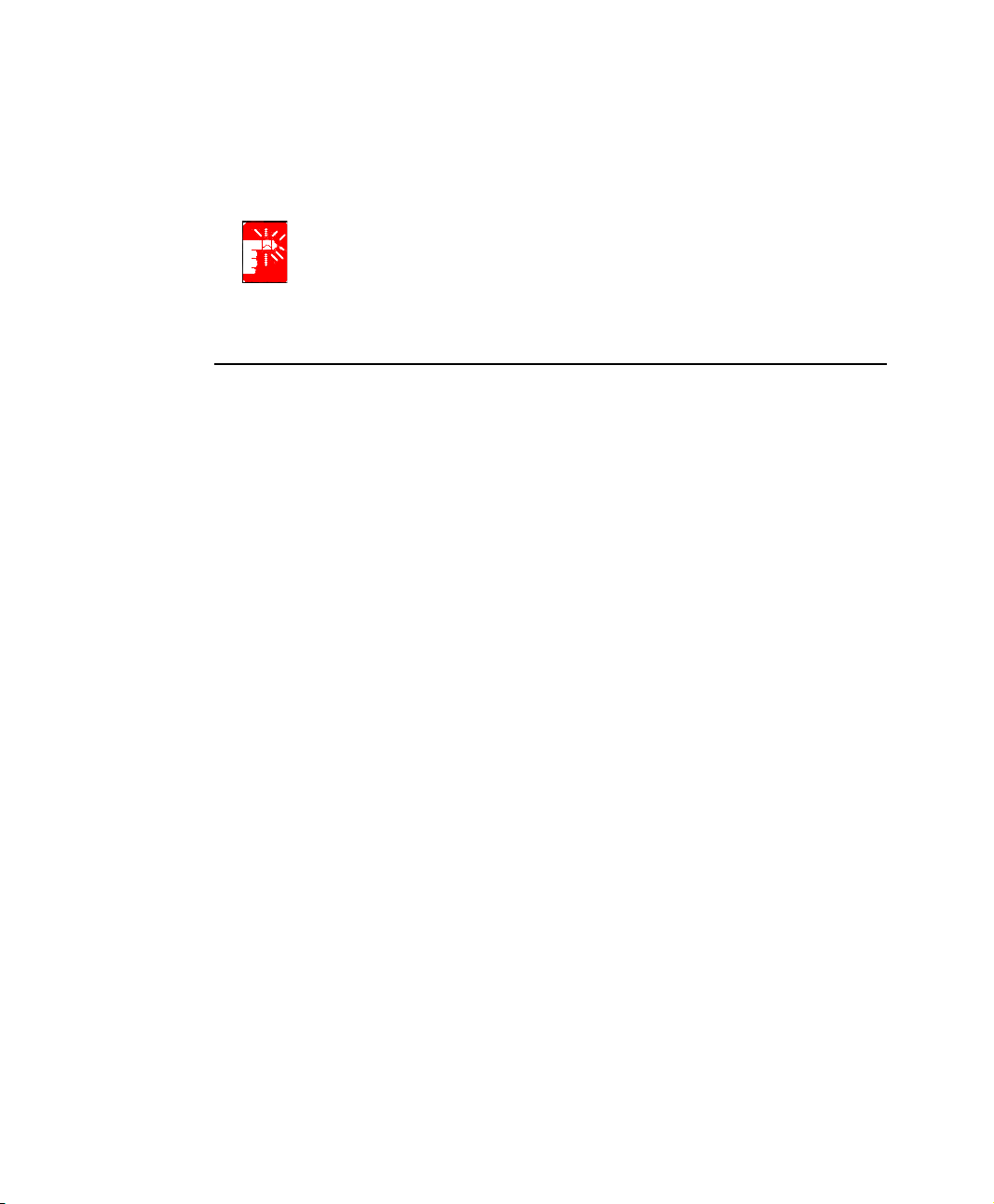
стандарту Radiation Performance Standard американского департамента Health
and Human Services (DHHS). При необходимости выполнения работ по
техобслуживанию аппарата обратитесь в уполномоченный сервисный центр.
Примечание относительно лазерной безопасности:
Использование инструментов управления или регулировки, а также
выполнение действий, не предусмотренных в данном руководстве,
может привести к опасному облучению. Во избежание облучения
лазерными лучами не пытайтесь вскрыть корпус дисковода CD или DVD.
Требования к шнуру питания
Набор шнура питания (вилка для стенной розетки, кабель и вилка для адаптера
переменного тока), прилагаемый к компьютеру, соответствует требованиям для
использования в той стране, в которой вы приобрели оборудование.
Наборы шнура питания для использования в других странах должны
соответствовать требованиям страны, где используется компьютер. За
дополнительными сведениями о требованиях к набору шнура питания
обращайтесь к уполномоченному дилеру, продавцу или поставщику услуг.
Общие требования
Перечисленные ниже требования применимы во всех странах:
•
Длина шнура питания с вилками должна составлять не менее 1,8 м и не
более 3,0 м.
•
Все наборы шнуров питания должны быть одобрены соответствующей
уполномоченной организацией, выполняющей экспертную оценку
в
стране, в которой будет использоваться данный набор шнура питания.
•
Шнур питания должен обеспечивать минимальную силу тока 7 А
и
номинальное сетевое напряжение 125 или 250 вольт переменного тока,
как требуется системами электроснабжения каждой из стран.
•
Соединитель устройства должен соответствовать механической
конфигурации разъема C7 таблицы стандартов EN 60 320/IEC 320.
Важная информация по технике безопасности v
Page 6
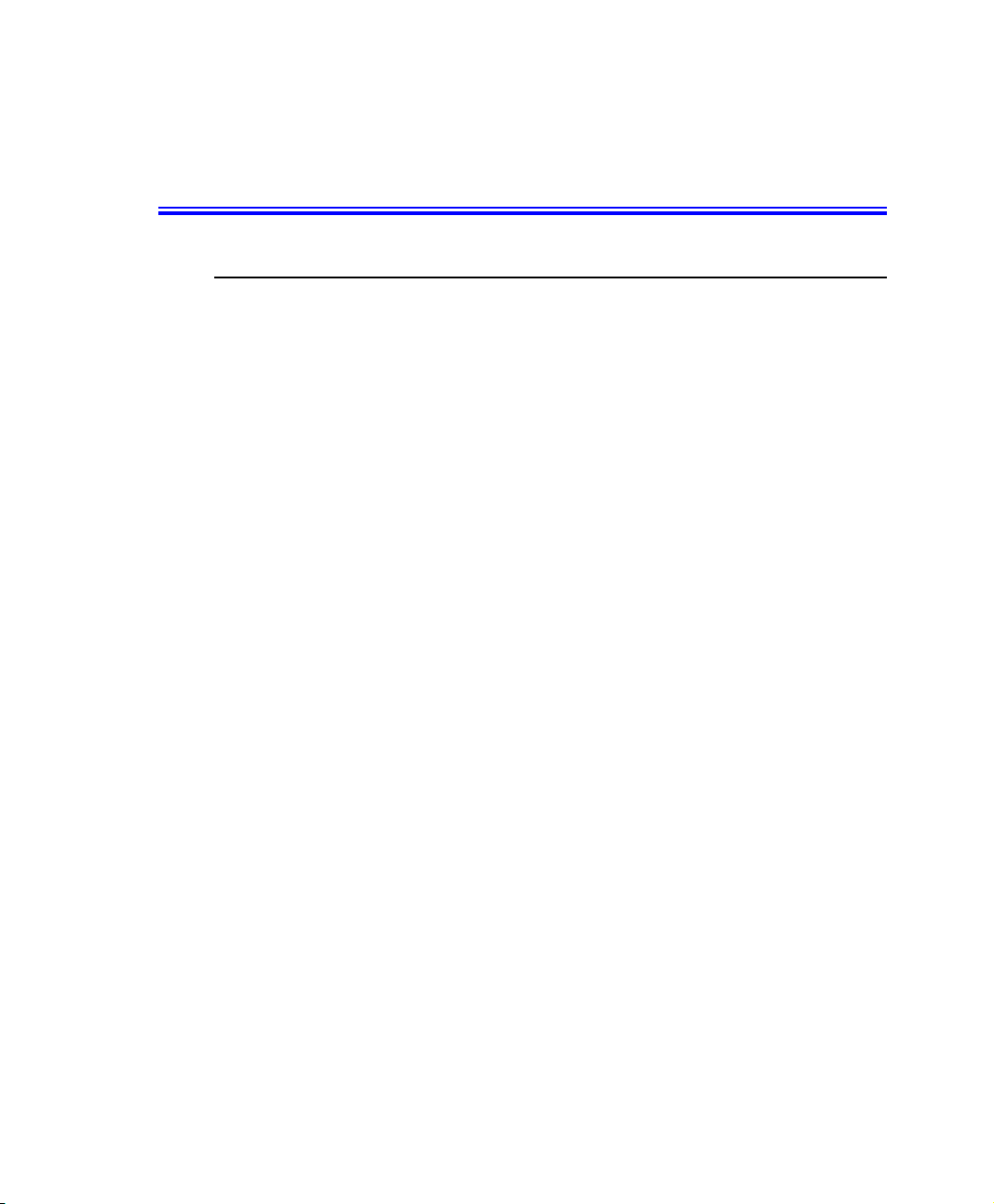
Примечания по соответствию законодательству
Указания по беспроводной связи
В вашем портативном компьютере могут присутствовать (быть встроены)
маломощные устройства типа Radio LAN (устройства беспроводной радиосвязи)
работающие в диапазоне частот 2,4 ГГц. В данном разделе содержится общий
обзор вопросов, связанных с работой устройства беспроводной связи.
Дополнительные ограничения, меры предосторожности и особенности
эксплуатации для конкретных стран перечисляются в разделах для конкретных
стран (или групп стран). Устройства беспроводной связи системы
предназначены для использования только в странах, указанных на метке оценки
системы. Если страна, в которой будет использоваться устройство беспроводной
связи, не указана в списке, обратитесь за разъяснениями в
по контролю за использованием радиочастот. Устройства беспроводной связи
подлежат жесткому правовому регулированию и их использование может быть
не разрешено.
Выходная мощность устройства или устройств беспроводной связи, которые
могут быть встроены в ваш портативный компьютер, намного ниже ограничений
на радиочастотное воздействие, установленных в
устройства беспроводной связи (которые могут быть встроены в ваш портативный
компьютер) производят количество энергии меньше разрешенного по стандартам
и рекомендациям, относящимся к
изготовитель считает данные устройства безопасными в использовании.
Независимо от уровня мощности, во время нормальной работы необходимо
принять меры к
Как правило, при использовании устройства беспроводной связи следует
поддерживать расстояние между устройством и телом человека равным 20
(исключая особые случаи). Когда устройства беспроводной связи включены и
осуществляют передачу, они должны находиться на расстоянии более 20 см от
тела человека.
Данный передатчик не должен располагаться или работать вместе с любой
другой антенной или передатчиком.
В некоторых обстоятельствах имеются ограничения на использование устройств
беспроводной связи. Далее приводятся примеры обычных ограничений:
минимизации контакта человека с оборудованием.
безопасности при использовании радиочастот,
настоящее время. Поскольку
местную организацию
см
vi Руководство пользователя
Page 7

Беспроводная радиосвязь может создавать помехи оборудованию
пассажирского самолета. Установленные в настоящее время правила
авиаперевозок требуют отключения устройств беспроводной связи во
время путешествия на авиалайнере. Примерами устройств,
осуществляющих беспроводную связь, являются устройство связи
802.11B (известное также как беспроводная сеть Ethernet или Wifi)
Bluetooth.
и
В местах, где создание помех другим устройствам или службам приводит
или может привести к негативным последствиям, возможность
использования устройства беспроводной связи может быть ограничена
или исключена. Некоторыми примерами мест, где использование
устройства беспроводной связи может быть ограничено или исключено,
являются аэропорты, больницы, а также места с высоким содержанием
кислорода или горючего
газа. Находясь в местах, где допустимость
использования устройств беспроводной связи не очевидна, обратитесь
за разрешением к соответствующим представителям администрации
перед тем как включить или использовать такое устройство.
В каждой стране имеются свои ограничения на использование устройств
беспроводной связи. Поскольку ваша система оборудована устройством
беспроводной связи, при передвижении с ней между различными
странами постарайтесь заранее узнать у местной организации по
контролю за использованием радиочастот об установленных
ограничениях на использование устройства беспроводной связи в стране
назначения.
Если система поступила со встроенным внутренним устройством
беспроводной связи, приступайте к работе с данным устройством только
в том случае, если все крышки и защитные элементы правильно
установлены, а система полностью смонтирована.
Устройства беспроводной связи не подлежат обслуживанию
пользователем. Не пытайтесь их каким-либо образом модифицировать.
Модификация устройства беспроводной связи приведет
аннулированию права на его использование. По вопросам технического
к
обслуживания обращайтесь к изготовителю.
Используйте только драйверы, разрешенные в стране, где
эксплуатируется устройство. Для получения дополнительной
информации см. документацию к ремонтной аптечке изготовителя, или
обратитесь в службу технической поддержки изготовителя.
Примечания по соответствию законодательству vii
Page 8

Соединенные Штаты Америки
США и Канада: Требования и информация о правилах безопасности
Не прикасайтесь и не передвигайте антенну во время передачи или получения
сигнала.
Следите, чтобы во время передачи сигнала устройство радиосвязи не было
расположено таким образом, чтобы антенна находилась на очень близком от Вас
расстоянии или соприкасалась с открытыми частями тела, особенно лицом или
глазами.
Если антенна не подсоединена, не включайте радиоприемник и не пытайтесь
передать сигнал; можно повредить радиоприемник.
Эксплуатация в определенных местах:
Использование беспроводных устройств в опасных местах ограничено
руководителями служб безопасности таких мест.
Использование беспроводных устройств в самолетах регулируется
Федеральным управлением гражданской авиации (FAA).
Использование беспроводных устройств в больницах ограничено правилами,
установленными в каждой больнице.
Использование антенны:
Для соответствия ограничениям на воздействие радиочастотного излучения,
установленным Федеральной комиссией по коммуникации, антенны с низким
коэффициентом усиления должны находиться не менее чем за 20 см от людей.
Антенны с высоким коэффициентом усиления, предназначенные для настенного
или мачтового крепления, должны устанавливаться квалифицированным
специалистом на расстоянии не менее 30 см от людей. Для выполнения
требований по установке обратитесь к профессиональному монтажнику, дилеру
или производителю антенны.
Предупреждение об опасной близости от взрывных устройств
Не используйте портативный передатчик (например, устройство
беспроводной сети) вблизи незащищенных капсюлей-детонаторов или
во взрывоопасной среде, если устройство не было модифицировано для
такого использования.
viii Руководство пользователя
Page 9
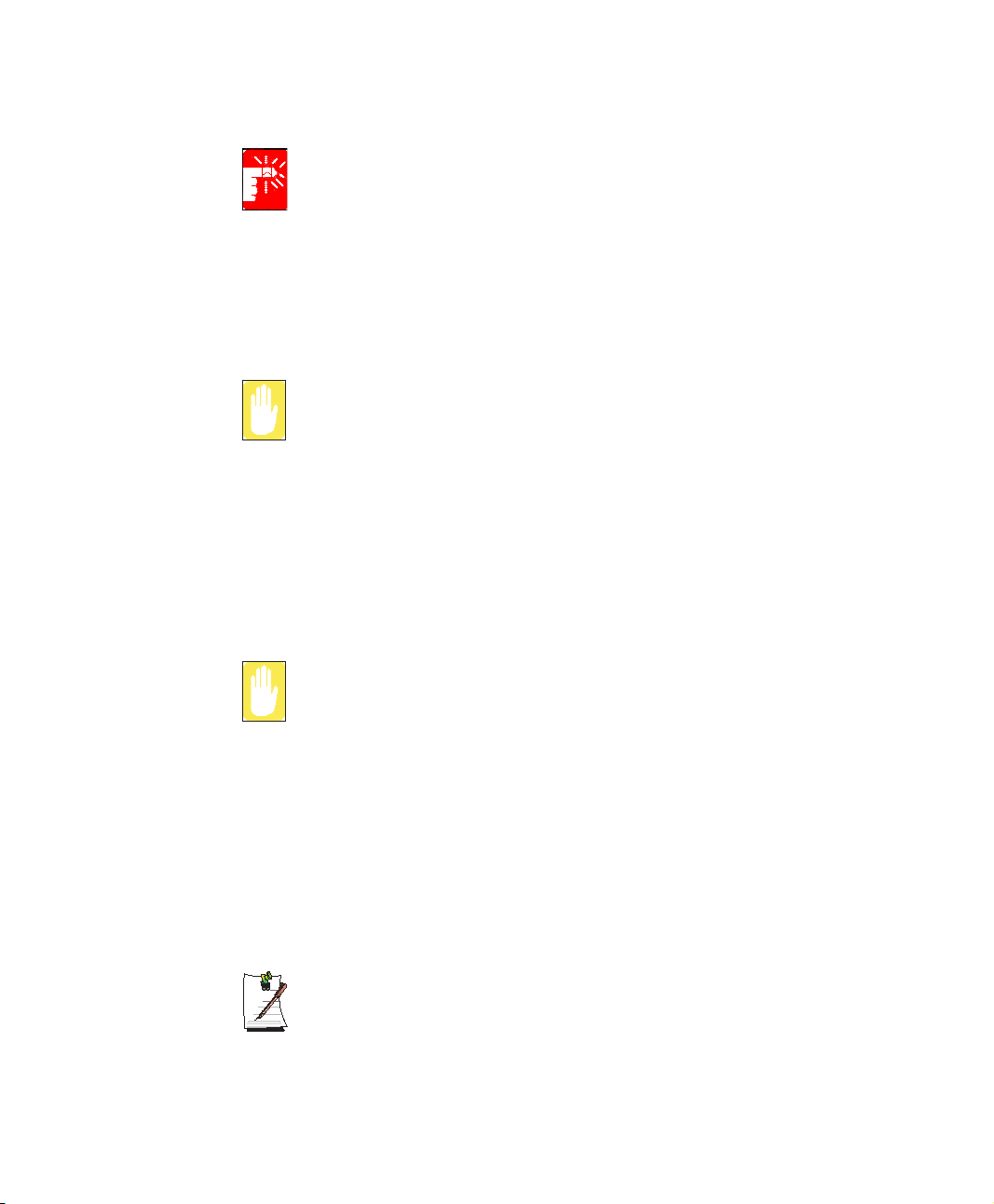
Предупреждения относительно использования антенны
Для соответствия ограничениям на воздействие радиочастотного
излучения, установленным Федеральной комиссией по коммуникации и
стандартом C95.1 Национального института стандартизации США,
рекомендуется размещать антенну не менее чем за 20 см от людей, если
на стационарном компьютере или ноутбуке установлена технология
Intel® PRO/беспроводная сеть; антенна не должна находиться вблизи
другой антенны или радиоприемника. Рекомендуется ограничить
длительность
от человека.
Предостережение об использовании в самолете
Нормы Федеральной комиссии по коммуникациям и Федерального
управления гражданской авиации запрещают использование
радиочастотных беспроводных устройств в самолетах, поскольку
радиосигналы могут создавать помехи для работы жизненно важных
приборов самолета.
воздействия, если антенна размещена ближе, чем за 20 см
Другие беспроводные устройства
Меры безопасности для других устройств беспроводной сети: См.
документацию, которая прилагается к беспроводным адаптерам Ethernet или
другим устройствам беспроводной сети.
Данное устройство соответствует требованиям части 15 правил
Федеральной комиссии по коммуникациям и не создает помех другим
устройствам, работающим на такой же частоте. Любые изменения или
модификации данного изделия, которые прямо не утверждены
компанией Intel, могут привести к лишению пользователя права на
эксплуатацию данного устройства.
Случайный излучатель – FCC, Раздел 15
Данное устройство отвечает требованиям Раздела 15 правил FCC (Федеральной
комиссии связи). Работа устройства возможна при двух следующих условиях:
(1)
данное устройство не создает вредных помех и (2) данное устройство должно
принимать любые получаемые помехи, включая помехи, которые могут вызвать
сбои в работе.
Данное оборудование прошло испытания и признано отвечающим
ограничительным требованиям к цифровому устройству Класса В
Writtenby:DarylL. Osden
в соответствии с Разделом 15 правил FCC. Данные ограничения
Примечания по соответствию законодательству ix
Page 10
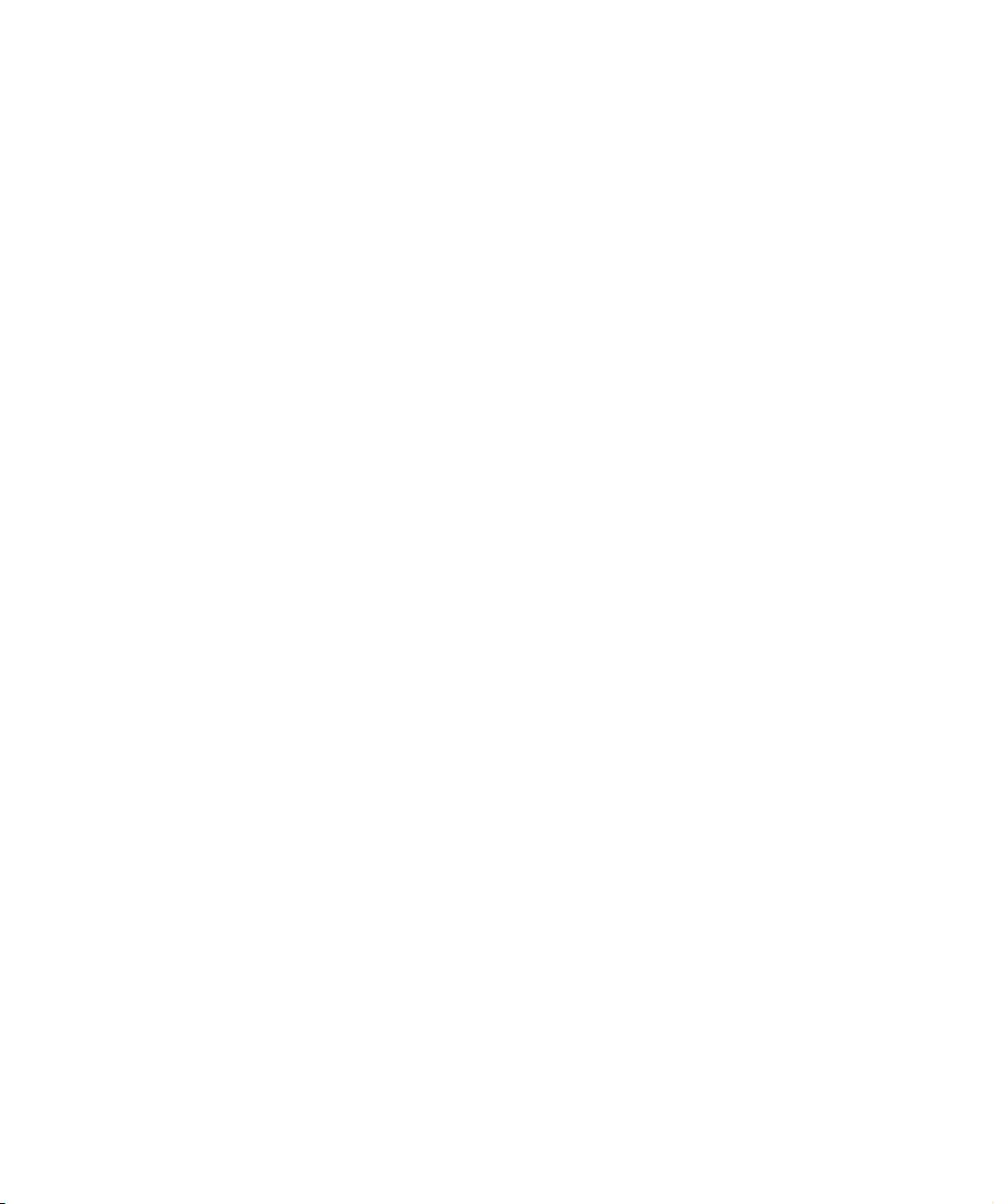
предназначены для обеспечения достаточной защиты от вредных помех
в жилом помещении. Данное оборудование генерирует, использует
и может излучать радиочастотную энергию, и при установке
несоответствии с инструкциями может вызвать вредные помехи. Если
в
данное оборудование вызывает вредные помехи при радиои телевизионном приеме, которые могут быть установлены путем
включения и выключения оборудования, пользователь может
попытаться устранить помехи одним или несколькими из следующих
действий:
•
переориентировать или перенести принимающую антенну;
•
увеличить расстояние между оборудованием и приемным
устройством;
•
подсоединить оборудование в розетку отличную от той,
к
которой подсоединено приемное устройство;
•
обратиться за помощью к дилеру или опытному радио/
телевизионному специалисту.
При необходимости пользователю следует обратиться за консультацией
к
дилеру или опытному радио/телевизионному специалисту. Пользователь
может почерпнуть полезные сведения в следующей брошюре: “Something About
Interference” (Некоторые сведения о помехах). Брошюра имеется в
региональных
отделениях FCC. Наша компания не несет ответственности за радио или
телевизионные помехи, вызванные модификациями данного оборудования, на
которые не получено разрешения, или заменой либо подсоединением кабелей
или оборудования, не указанных нашей компанией. В данном случае
ответственность за исправление ситуации ложится на пользователя.
Используйте для данной системы только кабели данных с защитой
.
Преднамеренный излучатель – FCC, Раздел 15
В вашем портативном компьютере могут присутствовать (быть встроены)
маломощные устройства типа Radio LAN (устройства беспроводной связи,
работающие на радиочастотах), работающие в диапазоне 2,4 ГГц. Информация
в
данном разделе важна только при наличии этих устройств. Возможное наличие
устройств беспроводной связи указано на метке системы.
Наличие на метке системы идентификационного номера FCC означает, что
устройства беспроводной связи, которые могут присутствовать в
предназначены для использования только в Соединенных Штатах Америки.
Общее требование FCC состоит в том, что при использовании устройства
беспроводной связи вблизи тела человека следует поддерживать расстояние
между устройством и телом равным 20 см (исключая особые случаи). Когда
устройства беспроводной связи включены, они должны находиться на
x Руководство пользователя
вашей системе,
Page 11
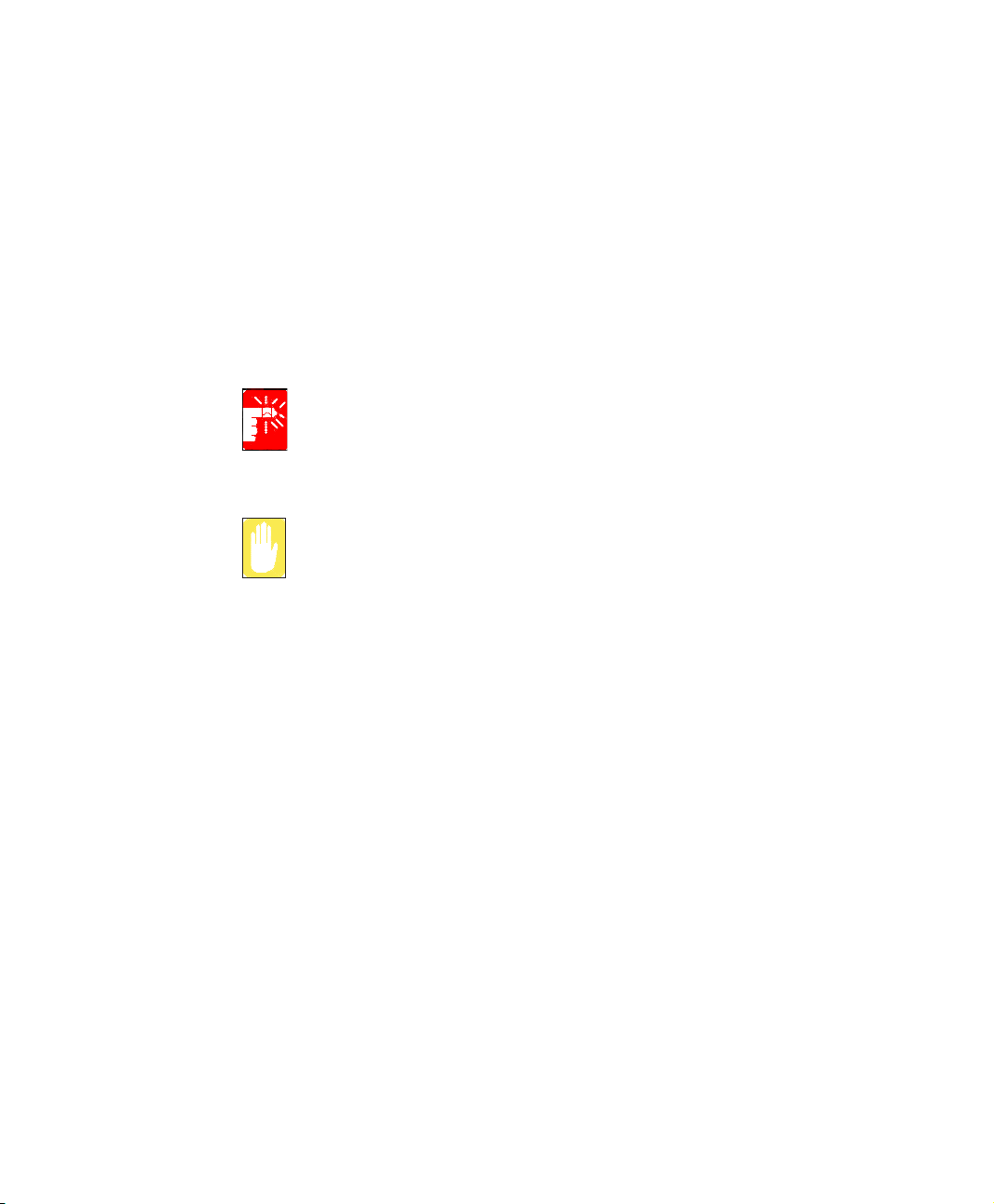
расстоянии более 20 см от тела человека. Выходная мощность устройства или
устройств беспроводной связи, которые могут быть встроены в ваш
портативный компьютер, намного ниже ограничений на радиочастотное
воздействие, установленных FCC.
Данный передатчик не должен располагаться или работать вместе с любой
другой антенной или передатчиком.
Работа устройства возможна при двух следующих условиях: (1) Данное
устройство не создает вредных помех и (2) данное устройство должно
принимать любые получаемые помехи, включая помехи, которые могут вызвать
сбои в работе устройства.
Устройства беспроводной связи не подлежат обслуживанию
пользователем. Не пытайтесь их каким-либо образом модифицировать.
Модификация устройства беспроводной связи приведет к аннулированию
права на его использование. По вопросам технического обслуживания
обращайтесь к изготовителю.
Указание FCC по использованию беспроводной локальной сети:
“При установке и работе данного передатчика вместе с антенной предел
радиочастотного воздействия 1 мВт/см2 может быть превышен на
близком расстоянии от антенны. Поэтому пользователь должен
постоянно поддерживать минимальное расстояние от антенны равным
20 см. Данное устройство не может находиться радом с другим
передатчиком или передающей антенной.”
FCC, Раздел 68
Данное устройство отвечает требованиям раздела правил FCC (Федеральной
комиссии связи). На задней панели данного оборудования находится метка,
которая в числе прочего содержит регистрационный номер FCC и номер
определения устройства на линии (REN) для данного оборудования. При
регистрации данная информация должна быть предоставлена телефонной
компании.
В данном оборудовании используются следующие разъемы USOC: RJ11C
Данное оборудование укомплектовано телефонным шнуром и модульной
вилкой, отвечающими требованиям FCC. Данное оборудование предназначено
для подключения к телефонной сети или проводного соединения с помощью
совместимого модульного разъема, отвечающего требованиям Раздела 68.
Подробности см. в Инструкциях по установке.
Номер REN используется для определения количества устройств, которые могут
быть подключены к телефонной линии. Наличие избыточных REN на
Примечания по соответствию законодательству xi
Page 12

телефонной линии может привести к блокировке выдачи звонков в ответ на
входящий вызов. В большинстве областей сумма REN не должна превышать
пяти (5). Для того чтобы узнать, сколько устройств может быть подключено
к
линии, что определяется общим числом номеров REN, обратитесь в местную
телефонную компанию.
Если терминальное оборудование создает помехи в телефонной сети,
телефонная компания заранее уведомит вас о необходимости временного
перерыва в обслуживании. Однако если предварительное уведомление
нецелесообразно, телефонная компания уведомит клиента как можно скорее. Вы
также будете проинформированы о своем праве направить жалобу в FCC, если
сочтете это необходимым.
Телефонная компания может вносить изменения в средства обслуживания,
оборудование, работу или операции, которые могут повлиять на работу
оборудования. В таком случае телефонная компания сделает заблаговременное
уведомление, для того чтобы вы произвели необходимые изменения для
поддержания непрерывного обслуживания.
При возникновении неполадок с данным оборудованием (модемом)
обращайтесь по вопросам ремонта и гарантийного обслуживания к
дистрибьютору. Если оборудование создает помехи в
телефонной сети,
местному
телефонная компания может потребовать от вас отсоединения оборудования до
разрешения проблемы.
Для оптимальной работы системы необходимо использовать принадлежности
и
кабели, предоставленные производителем.
Клиент не должен самостоятельно выполнять никаких ремонтных работ.
Данное оборудование не допускается к использованию в службе платных
таксофонов, осуществляемой телефонной компанией. Подключение к
службе
телефонных линий общего пользования подлежит оплате по местным тарифам.
Telephone Consumer Protection Act (Законодательный акт по защите клиентов
телефонных сетей) от 1991 года разрешает любому лицу использование
компьютера или иного электронного устройства, включая факсимильные
аппараты, для отправки сообщений только в том случае, если в сообщении четко
указывается в пределах от верхнего до нижнего края каждой передаваемой
страницы или на первой станице передаваемого сообщения дата
и время его
передачи, а также идентификационные данные коммерческого или иного
учреждения либо физического лица, передающего сообщение, и телефонный
номер передающего устройства коммерческого или иного учреждения либо
физического лица. (Нельзя указывать телефонный номер, для которого тарифы
превышают местные или междугородние тарифы передачи.)
xii Руководство пользователя
Page 13
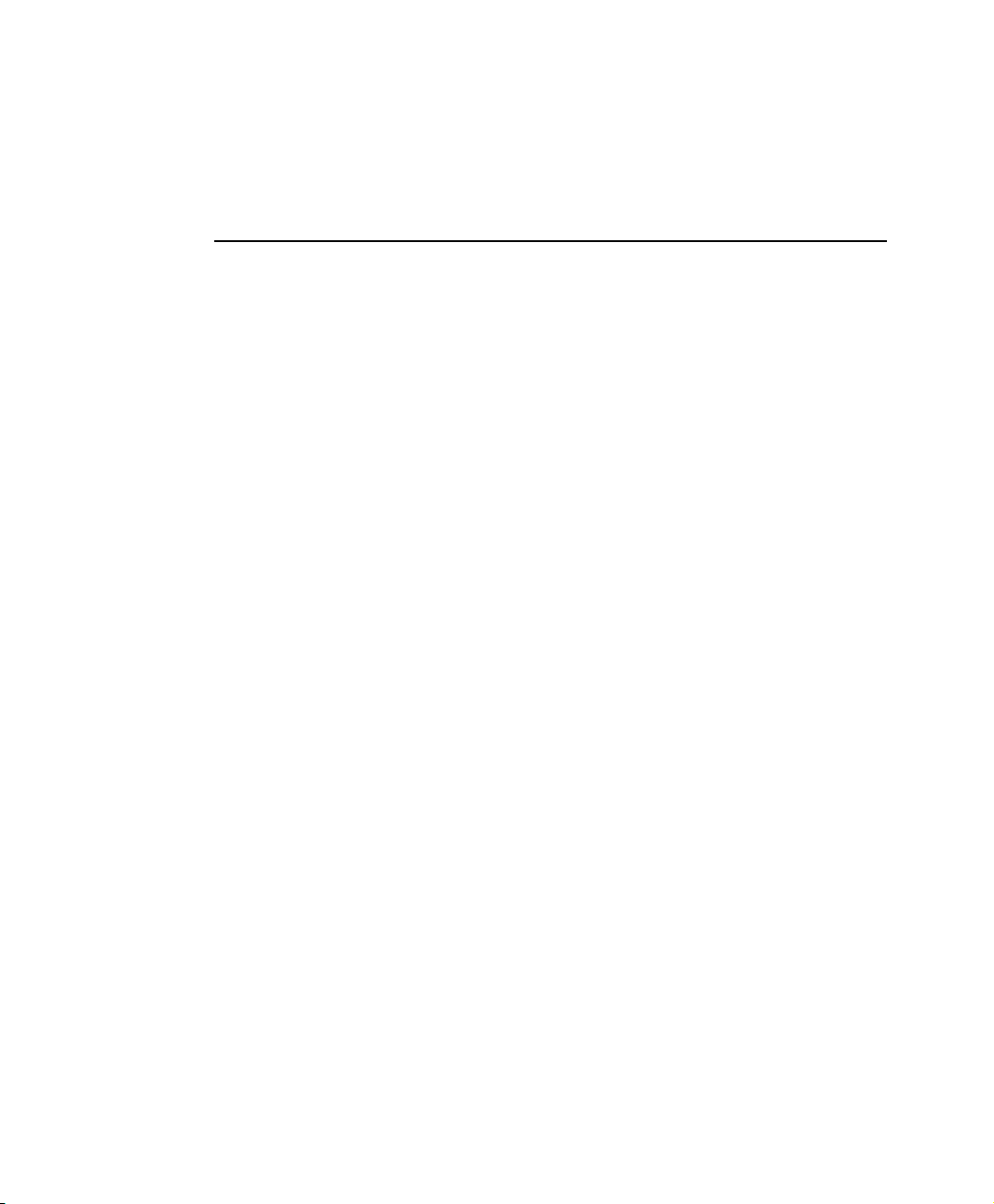
Для программирования данной информации в факсимильном аппарате
обратитесь к руководству пользователя вашего ПО связи.
Канада
Случайный излучатель – ICES-003
Данный цифровой аппарат не превышает ограничения для устройств Класса В на
излучение радиопомех от цифровой аппаратуры, как указано в правовых актах
по радиопомехам Industry Canada.
Le présent appareil numérique n’émet pas de bruits radioélectriques dépassant les
limitesapplicables aux appareils numériques de Classe B prescrites dans le
sur le brouillage radioélectrique édicté par Industrie Canada.
Преднамеренный излучатель – RSS 210
В вашем портативном компьютере могут присутствовать (быть встроены)
маломощные устройства типа Radio LAN (устройства беспроводной связи,
работающие на радиочастотах 2,4 ГГц). Информация в данном разделе важна
только при наличии данных устройств. Возможное наличие устройств
беспроводной связи указано на метке системы.
Наличие на метке системы идентификационного номера Industry Canada
означает, что устройства беспроводной связи, которые могут присутствовать
в
вашей системе, предназначены для использования только в Канаде.
Как правило, при использовании устройства беспроводной связи следует
поддерживать расстояние между устройством и телом равным 20 см (исключая
особые случаи). Когда устройства беспроводной связи включены, они должны
находиться на расстоянии более 20 см от тела человека.
Выходная мощность устройства или устройств беспроводной связи, которые
могут быть встроены в ваш портативный компьютер, намного ниже ограничений
на радиочастотное воздействие, установленных Industry Canada.
Данный передатчик не должен располагаться или работать вместе с любой
другой антенной или передатчиком.
Работа устройства возможна при двух следующих условиях: (1) данное
устройство не создает вредных помех и (2) данное устройство должно
принимать любые получаемые помехи, включая помехи, которые могут вызвать
сбои в работе.
règlement
Примечания по соответствию законодательству xiii
Page 14
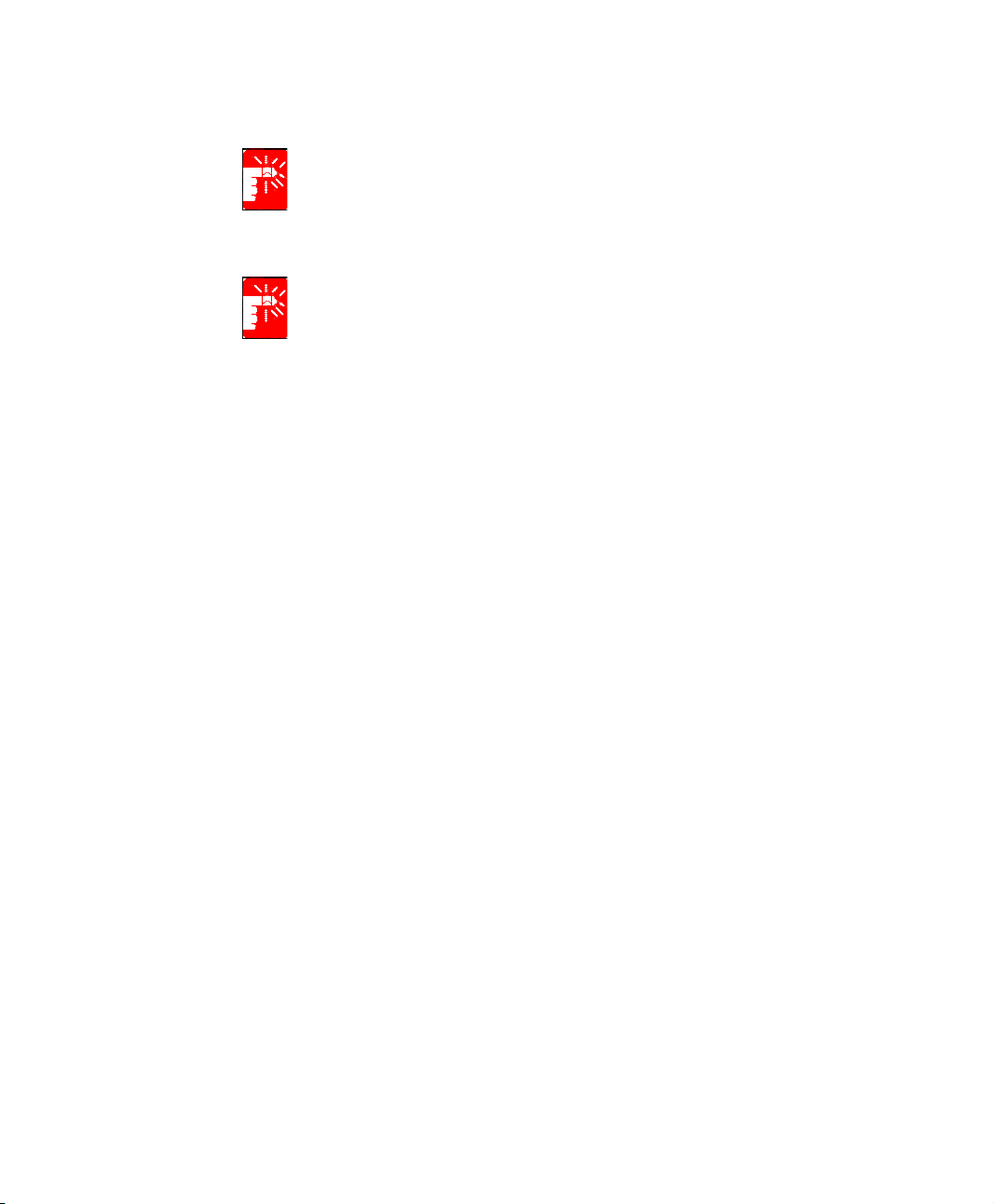
Во избежание создания радиопомех лицензированным службам, данное
устройство предназначено для работы в закрытом помещении и на
расстоянии от окон в целях обеспечения максимальной защиты.
Оборудование (или его передающая антенна), установленные не
закрытом помещении, подлежат лицензированию.
в
Устройства беспроводной связи не подлежат обслуживанию
пользователем. Не пытайтесь каким-либо образом их модифицировать.
Модификация устройства беспроводной связи приведет
аннулированию права на его использование. По вопросам технического
к
обслуживания обращайтесь к изготовителю.
Примечание DOC (Министерства связи) по телекоммуникациям (для устройств, использующих модем, отвечающий требованиям IC)
Метка Industry Canada обозначает сертифицированное оборудование. Данный
сертификат означает, что оборудование отвечает конкретным требованиям к
защите телекоммуникационных сетей, работе и
гарантирует удовлетворительной работы оборудования.
Перед установкой данного оборудования пользователи должны удостовериться
в допустимости его подсоединения к средствам связи местной
телекоммуникационной компании. Оборудование должно быть установлено с
использованием допустимого способа связи. В некоторых случаях внутренние
провода, обслуживающие индивидуальную телефонную линию, могут быть
удлинены посредством сертифицированного соединительного набора. Клиент
должен принимать во внимание, что выполнение вышеперечисленных условий
не всегда предотвращает ухудшение качества обслуживания.
Ремонт оборудования должен выполняться уполномоченной обслуживающей
организацией Канады, указанной поставщиком. Любой ремонт или
модификации оборудования, выполненные самим пользователем, а также сбои в
работе оборудования, могут послужить причиной требования
телекоммуникационной компании к пользователю об отсоединении
оборудования.
Пользователи должны обеспечивать, в целях собственной защиты, совместное
подключение электрических заземлителей системы электропитания,
телефонных линий и системы внутренних металлических труб водоснабжения
при наличии таковых. Данные меры предосторожности особенно важны в
промышленных зонах.
безопасности. Министерство не
xiv Руководство пользователя
Page 15
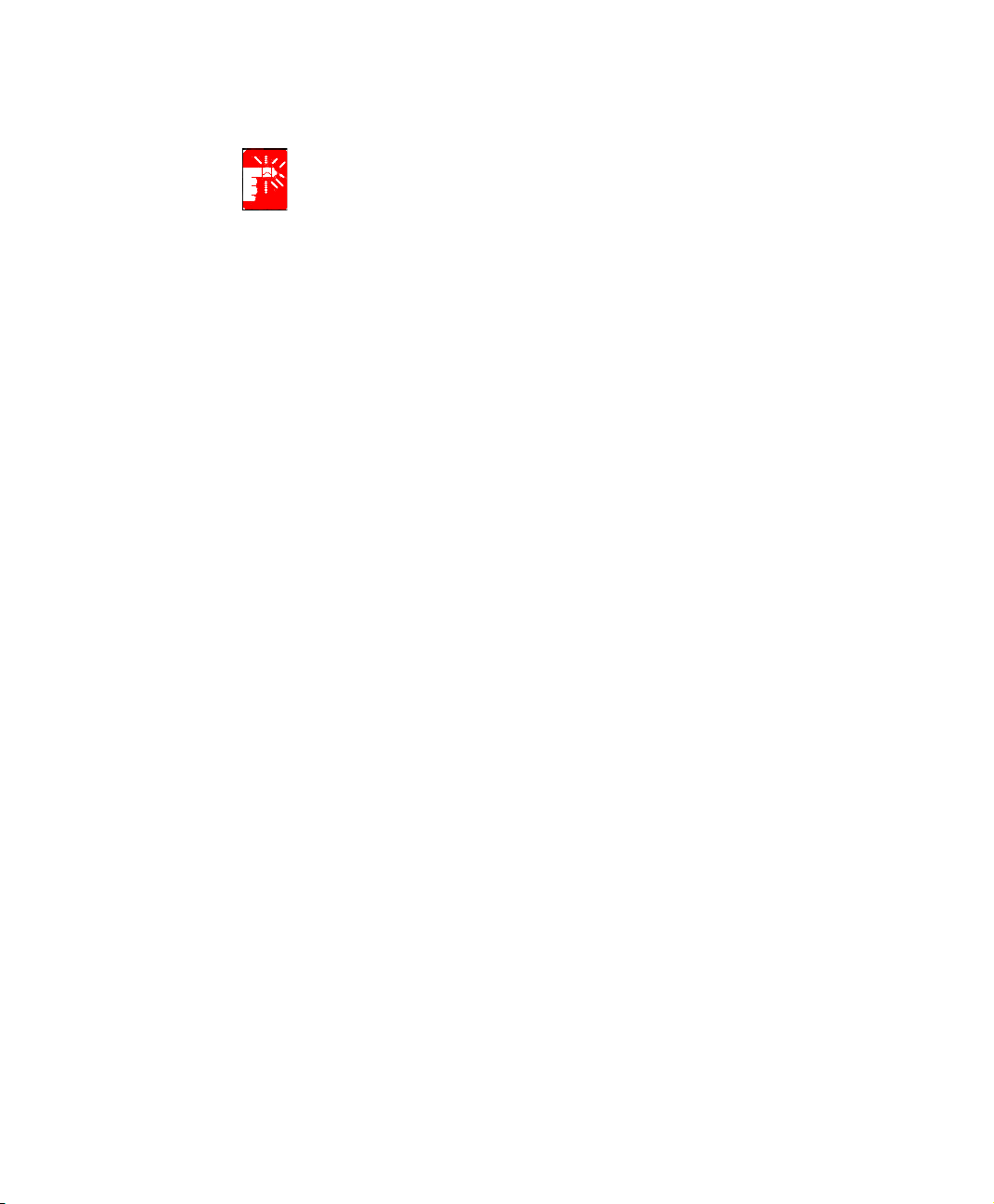
Во избежание поражения электрическим током или повреждения
оборудования не пытайтесь самостоятельно выполнить подключение
электрических заземлителей. Обратитесь в соответствующее
инспекционное учреждение или к электрику.
Ringer Equivalence Number (номер определения устройства на линии)
(REN), назначенный каждому конечному оконечному устройству, служит для
указания максимального количества оконечных устройств, которые разрешается
подключать к телефонному интерфейсу. Интерфейсное подключение может
состоять из любого набора устройств, но только при условии, что общее
количество REN всех устройств не превышает 5.
Примечания по соответствию законодательству xv
Page 16

Европейский Союз
Европейский сертификат CE: Маркировка и соответствие принятым стандартам
Продукция, предназначенная для продажи на территории Европейского Союза,
имеет знак Conformitй Europйene (CE) в подтверждение соответствия
европейским директивам, стандартам и поправкам, изложенным ниже. Данное
оборудование также имеет идентификатор соответствия классу 2.
Следующая информация применима только к системам, имеющим метку CE .
Директивы ЕС
Данное оборудование на основе информационных технологий прошло
испытание и признано отвечающим требованиям следующих директив ЕС:
•
Директива EMC 89/336/EEC с уточняющими директивами 92/31/EEC &
93/68/EEC для
– EN 55022 Класс B
– EN 61000-3-2
– EN 61000-3-3
– EN 55024
•
Директива по низкому напряжению (безопасности) 73/23/EEC для
EN
60950 (A1/A2/A3/A4/A11)
•
Директива по оконечному радио и телекоммуникационному
оборудованию 199/5/EC для
– CTR21 (если используется модем)
– ETS 300 328 (если используется встроенное устройство беспроводной
связи в диапазоне 2,4 ГГц)
– ETS 301 489-1 (если используется встроенное устройство
беспроводной связи в диапазоне 2,4 ГГц)
– ETS 301 489-17 (если используется встроенное устройство
беспроводной связи в диапазоне 2,4 ГГц)
Информация по контролю за использованием радиочастот в Европе
xvi Руководство пользователя
Page 17

(для устройств, использующих модем, отвечающий
требованиям ЕС)
Данное изделие является портативным компьютером; в вашей портативной
системе могут присутствовать (быть встроены) маломощные устройства типа
Radio LAN (устройства беспроводной связи, работающие на радиочастотах
2,4
ГГц). Информация в данном разделе важна только при наличии данных
устройств. Возможное наличие устройств беспроводной связи указано на метке
системы.
Если на метке системы присутствует значок CE с ведомственным
регистрационным номером и предупреждающим символом, это означает, что
устройства беспроводной связи, которые могут присутствовать в
предназначены для использования только в странах Европейского Союза.
Выходная мощность устройства или устройств беспроводной связи, которые
могут быть встроены в ваш портативный компьютер, намного ниже ограничений
на радиочастотное воздействие, установленных Европейской комиссией в
директиве R&TTE.
См. ограничения использования стандартов 802.11b и 802.11g для
отдельных стран или регионов в пределах страны в разделе
“Ограничения для Европейской экономической зоны” ниже.
Перевод деклараций соответствия
[English]
This product follows the provisions of the European Directive 1999/5/EC.
[Danish]
Dette produkt er i overensstemmelse med det europæiske direktiv 1999/5/EC
[Dutch]
Dit product is in navolging van de bepalingen van Europees Directief 1999/5/EC.
[Finnish]
Tämä tuote noudattaa EU-direktiivin 1999/5/EC määräyksiä.
[French]
Ce produit est conforme aux exigences de la Directive Européenne 1999/5/EC.
[German]
Dieses Produkt entspricht den Bestimmungen der Europäischen Richtlinie 1999/5/EC
[Greek]
Το προϊόν αυτό πληροί τις προβλέψεις της Ευρωπαϊκής Οδηγίας 1999/5/ΕC.
вашей системе,
Примечания по соответствию законодательству xvii
Page 18
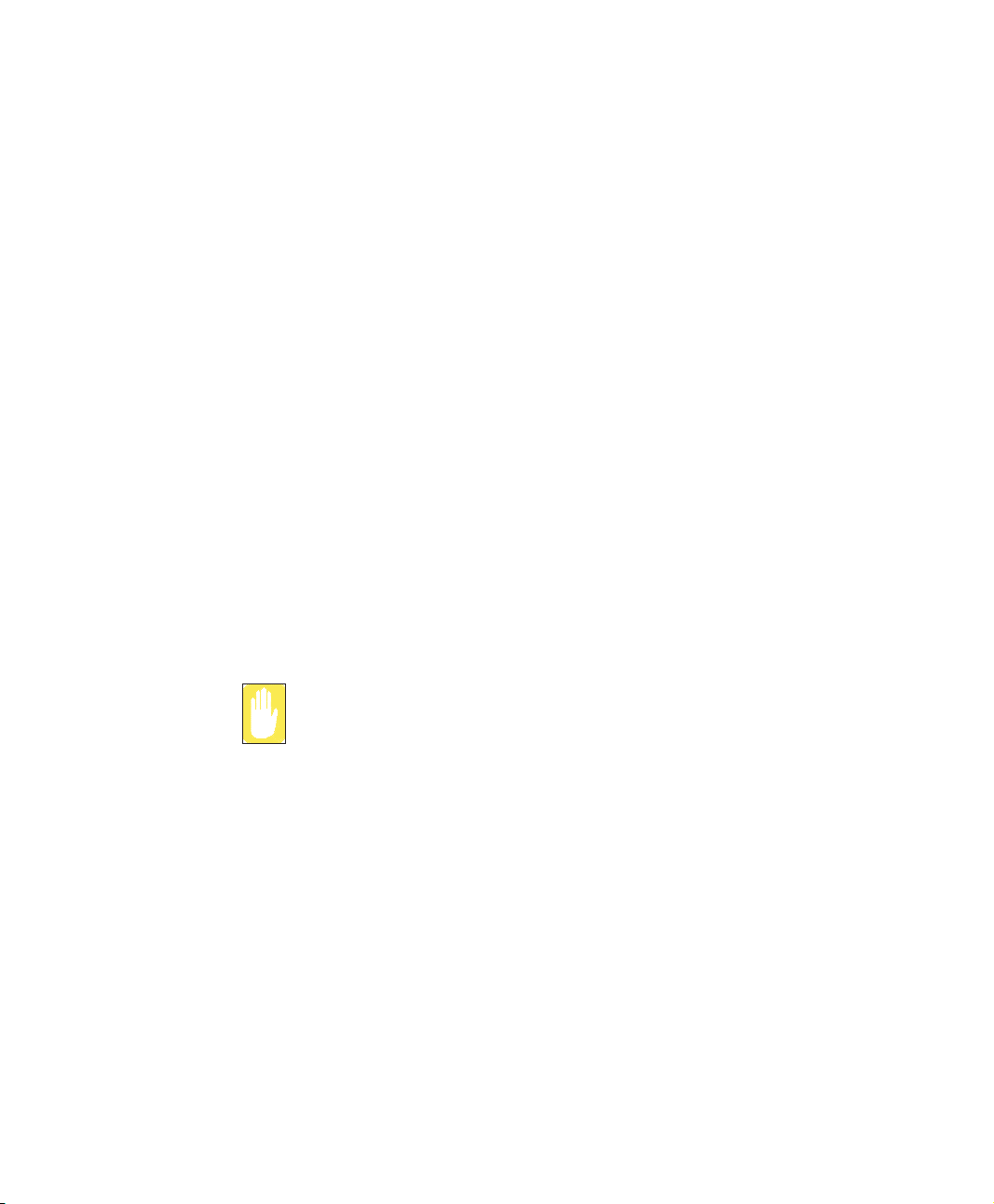
[Icelandic]
Þessi vara stenst reglugerð Evrópska Efnahags Bandalagsins númer 1999/5/EC
[Italian]
Questo prodotto è conforme alla Direttiva Europea 1999/5/EC.
[Norwegian]
Dette produktet er i henhold til bestemmelsene i det europeiske direktivet 1999/5/EC.
[Portuguese]
Este produto cumpre com as normas da Diretiva Européia 1999/5/EC.
[Spanish]
Este producto cumple con las normas del Directivo Europeo 1999/5/EC.
[Swedish]
Denna produkt har tillverkats i enlighet med EG-direktiv 1999/5/EC.
Ограничения для Европейской экономической зоны
Местные ограничения относительно использования радиосвязи стандарта
802.11b/802.11g
[Примечание специалисту-интегратору: Нижеследующая информация о
местных ограничениях для системы или изделия, поддерживающего технологию
Intel PRO/беспроводного сетевого соединения 2200BG, должна быть включена
во всю документацию, предназначенную для конечного пользователя.]
Вследствие того, что частоты, используемые беспроводными
устройствами локальной сети 802.11b/802.11g, все еще не согласованы
во всех странах, изделия, использующие стандарт 802.11b/802.11g
предназначены для эксплуатации только в определенных странах или
регионах; эксплуатация этих изделий в других странах или регионах, не
предусмотренных производителем, запрещена.
Как пользователь изделия, Вы обязаны обеспечить соблюдение
ограничений на использование продукции только в определенных
странах или регионах и контролировать использование
соответствующей частоты и канала в стране или регионе пользования.
Любые отклонения от допустимых норм и ограничений в стране или
регионе пользования могут быть расценены как нарушение местного
законодательства и повлечь за
Европейский вариант изделия предназначен для использования на территории
Европейской экономической зоны. Однако существуют некоторые ограничения
xviii Руководство пользователя
собой соответствующее наказание.
Page 19

относительно его эксплуатации в некоторых странах или регионах в пределах
страны, которые изложены ниже:
Общие
Максимальная эффективная мощность изотропного излучения передатчика
согласно европейским стандартам – 100 мВт, а разрешенный диапазон частот –
2400-2483,5 МГц.
Бельгия
Изделие разрешается использовать вне помещения, но при дальности передачи
300 м или более необходима лицензия от бельгийской организации по
регулированию телекоммуникаций (BIPT).
Данное ограничение должно быть изложено в руководстве следующим образом:
Dans le cas d'une utilisation privйe, а l'extйrieur d'un bвtiment, au-dessus d'un espace
public, aucun enregistrement n'est nйcessaire pour une distance de moins de 300m.
Pour une distance supйrieure а 300m un enregistrement auprиs de l'IBPT est requise.
Pour une utilisation publique а l'extйrieur de bвtiments, une licence de l'IBPT est
requise. Pour les enregistrements et licences, veuillez contacter l'IBPT.
Франция
Континентальная территория:
2,400 – 2,4835 ГГц для использования в помещении.
2,400 – 2,454 ГГЦ (каналы от 1 до 7) для использования вне помещения.
Гваделупа, о-в Мартиника, о-в Сен-Пьер и Микелон, Мейот:
2,400 – 2,4835 ГГц для использования в помещении и вне помещения.
О-в Реюньон, Гвиана:
2,400 – 2,4835 ГГц для использования в помещении.
2,400 – 2,454 ГГЦ для использования вне помещения (каналы от 5 до 13).
Информация по европейским телекоммуникациям (для устройств, использующих модемы, одобренные ЕС)
Наличие символа указывает на соответствие данного оборудования
Директиве по оконечному радио и телекоммуникационному оборудованию
1999/5/EC. Такая пометка указывает, что данное оборудование соответствует
или превышает следующие технические стандарты:
Примечания по соответствию законодательству xix
Page 20
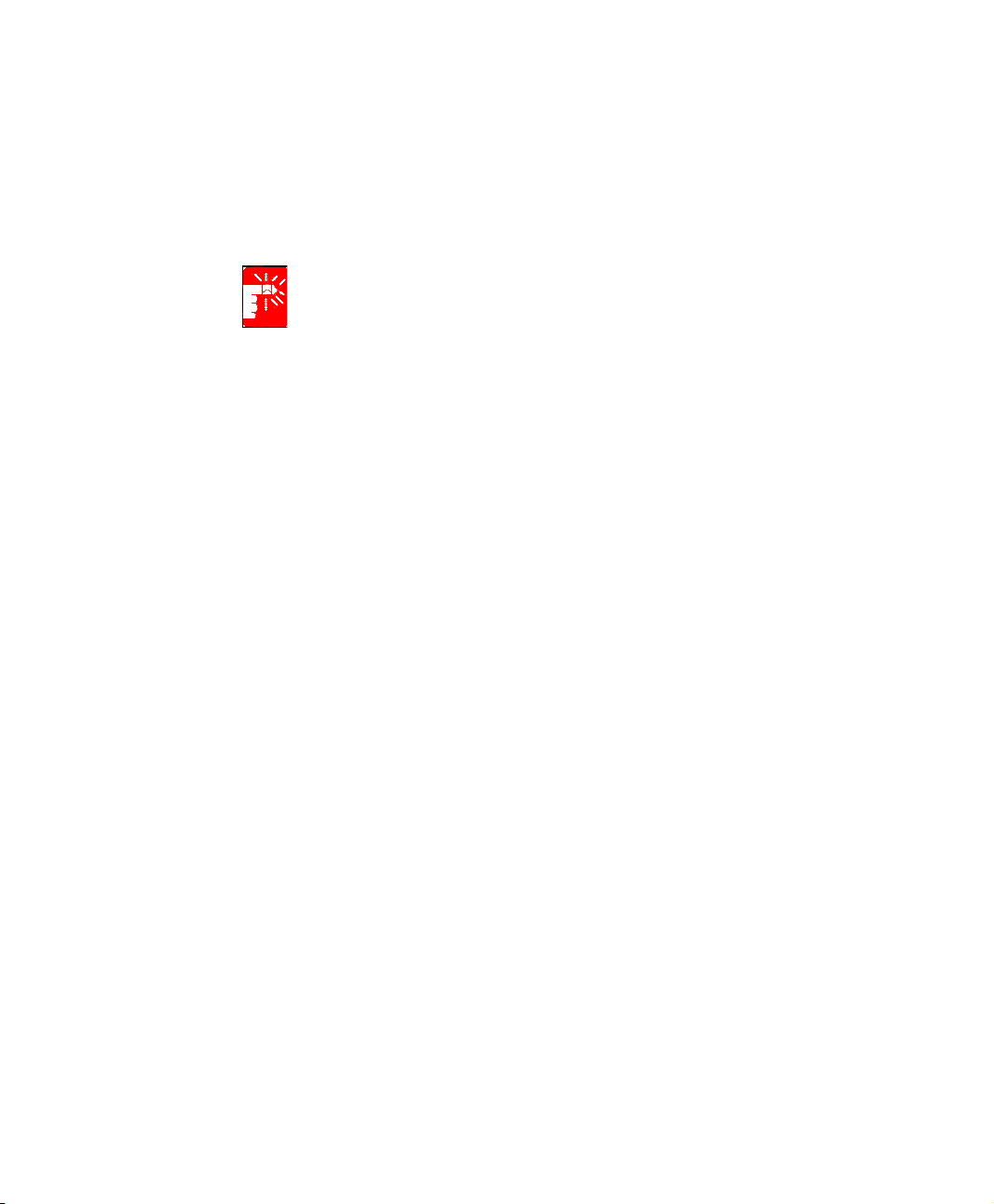
CTR 21 – Требования, одобренные в паневропейском масштабе, по
подсоединению к телефонным сетям общего пользования (PSTN) TE (исключая
службы голосовой телефонной связи с поддержкой TE), в
которых сетевая
адресация, при наличии таковой, осуществляется посредством двухтональных
многочастотных сигналов (DTMF).
Хотя данное оборудование может использовать как импульсные, так
и тональные (DTMF) сигналы, только выполнение сигналов DTMF
регулируется требованиями законодательства с целью обеспечения
правильной работы. Поэтому для вызова государственных и частных
служб неотложной помощи настоятельно рекомендуется установить
оборудование на использование сигналов DTMF. Сигналы DTMF также
ускоряют установку соединения.
Данное оборудование одобрено для использования Решением Совета 98/482/
EEC—“CTR 21” для паневропейской системы подсоединения одиночных
оконечных устройств к телефонной сети общего пользования (PSTN).
Однако, вследствие различий между отдельными PSTN в разных странах, данное
одобрение само по себе не дает безусловной гарантии нормальной работы на
каждом оконечном ответвлении PSTN. При возникновении проблем следует
обратиться в службу технической поддержки изготовителя..
xx Руководство пользователя
Page 21

Использование документации
Поздравляем с приобретением портативного компьютера, работающего под
управлением операционной системы Windows® XP. Данное руководство
поможет использовать компьютер с максимальной эффективностью как
начинающему, так и опытному пользователю.
Обозначения, использующиеся в руководстве
Информационные значки
В этом руководстве встречаются три типа значков и соответствующих им
сообщений. Информационные значки помещаются перед шагом/информацией,
к которым они относятся:
Осторожно:
Предупреждает о возможности получения травмы.
Предостережение:
Предупреждает об опасности повреждения оборудования или данных.
Примечание:
Сообщает сведения о нестандартных ситуациях.
Техническая информация:
Содержит сведения о специальных требованиях или ограничениях по
использованию некоторых элементов.
Условные обозначения для клавиш
Клавиши, которые нужно нажать для выполнения определенных функций,
представлены в руководстве в скобках. Например:
<Ctrl> обозначает управляющую клавишу (Ctrl на клавиатуре).
Если требуется нажать одновременно две клавиши, названия этих клавиш
в тексте соединяются знаком «плюс». Например:
<Fn+F8> означает, что нужно нажать клавишу Fn и, удерживая ее в нажатом
положении, нажать клавишу F8.
Использование документации 1
Page 22
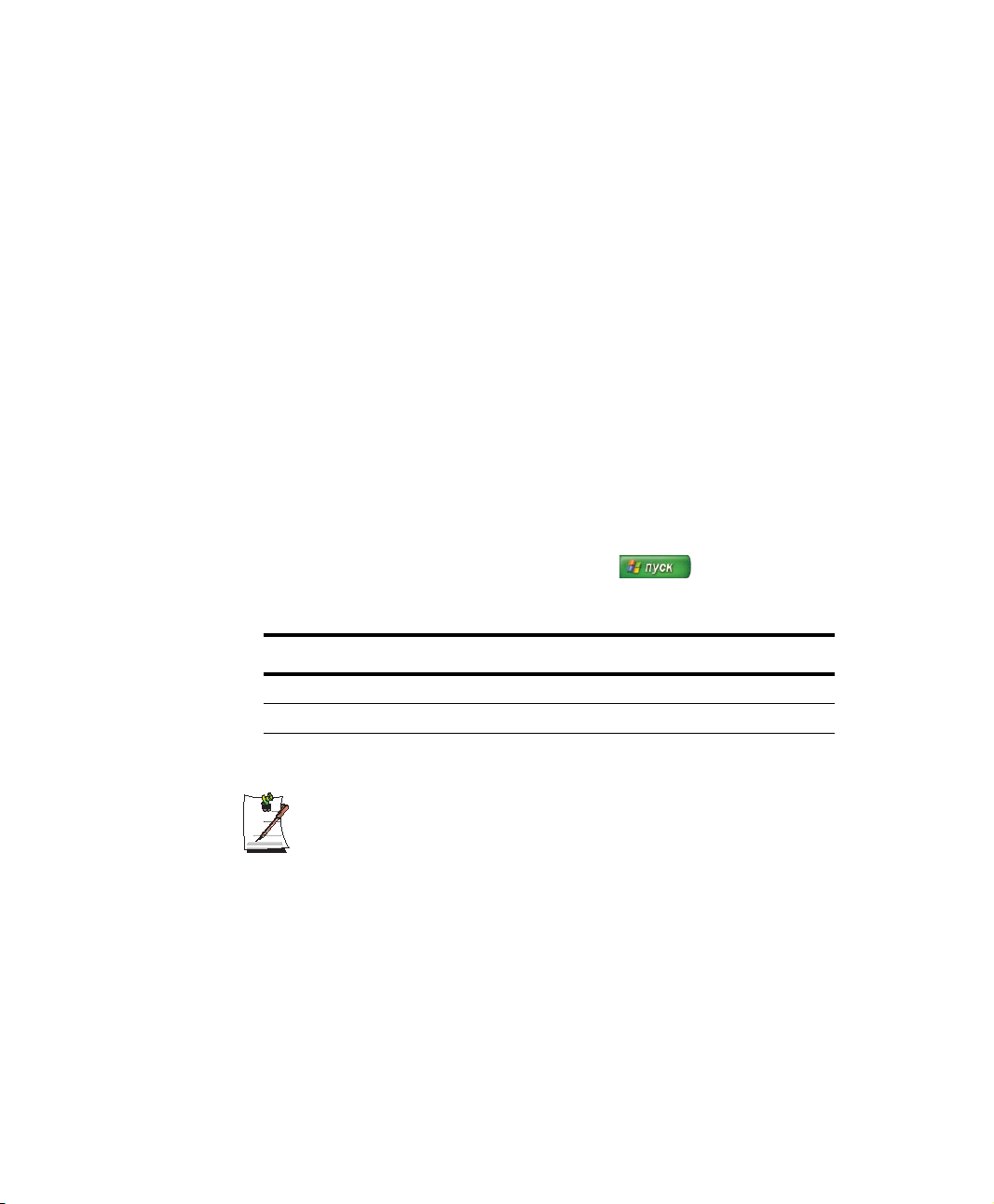
Правила присвоения названия устройству для чтения компакт-дисков
Очень часто программы установки находятся на компакт-дисках. В программах
установки предполагается, что дисковод для компакт-дисков называется d:\, однако
это не всегда так. Названием дисковода для компакт-дисков является буква,
следующая за буквой, присвоенной последнему жесткому диску компьютера.
Например, если на жестком диске два раздела, жестким дискам присваиваются
буквы C: и D:, дисководу
для компакт-дисков в таком случае достается буква E.
Правила пользования сенсорной панелью
При работе на компьютере может понадобиться по запросу программы щелкнуть
один или два раза объект, изображенный на экране дисплея. В основном прикосновения к сенсорной панели вызывают тот же эффект, что и аналогичные действия при
использовании мыши с колесиком, все отличия в их функционировании подробно
объясняются.
Объект, который нужно щелкнуть, будет представлен в виде текста формата
Полужирный или в виде маленького рисунка, например, для случая кнопки
“Пуск”, это рисунок, приведенный справа => .
Табл. 1. Правила нажатия кнопок сенсорной панели
Необходимые действия Способ выполнения
Щелчок Надавите на левую кнопку сенсорной панели и отпустите ее
Двойной щелчок Быстро дважды щелкните левой кнопкой сенсорной панели
Правила, принятые в системе Windows:
Почти все программы “Windows” выводят название/функцию кнопки или
значка, если с помощью сенсорной панели указать на объект, о котором
нужно получить сведения.
2 Руководство пользователя
Page 23

Пользовательская документация по программному обеспечению
С фабрики компьютер поступает с некоторым количеством программ,
установленных на нем. Среди этого программного обеспечения может находиться
его собственная документация в виде оперативной справки или файлов для печати.
За дополнительными сведениями обратитесь к документации или воспользуйтесь
режимом Справка программного обеспечения.
Рисунки и иллюстрации, приведенные в этом руководстве, могут
отличаться от тех, что встретятся в вашей системе.
Общее примечание по поводу значков:
Некоторые значки, используемые в операционной системе Windows XP,
можно поместить на панель задач, сделав соответствующий выбор
(прим.: поместите на панель задач значок тома) в диалоговом окне
свойств.
Использование документации 3
Page 24
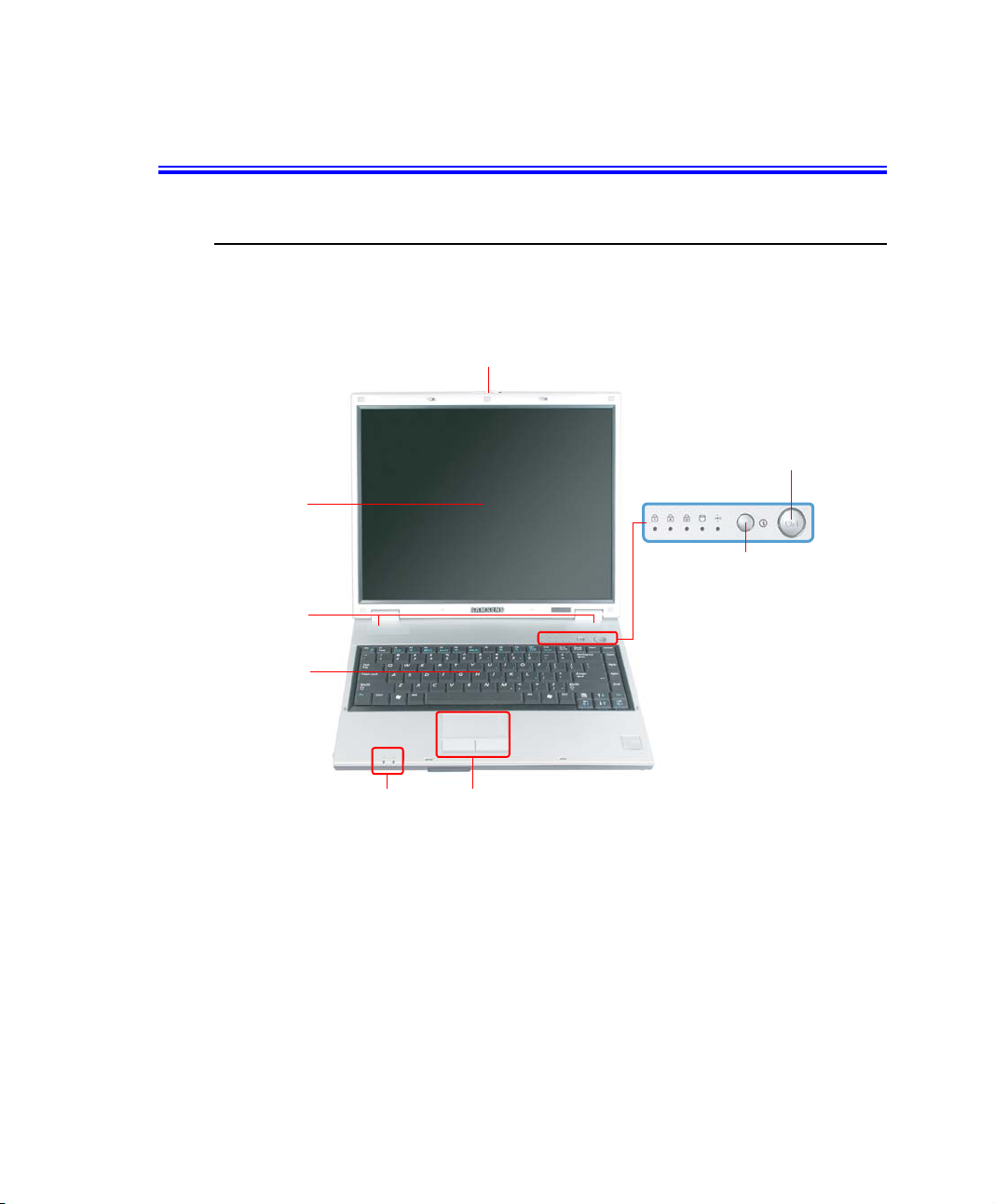
Приступая к работе
Предварительное ознакомление с компьютером
Вид спереди
Защелка ЖК-дисплея
Панель ЖК-
дисплея
Динамик
Клавиатура (стр. 9)
Индикаторы состояния (стр. 15)
Индикаторы состояния
(стр. 15)
Сенсорная панель /
Кнопка сенсорной панели (стр. 12)
Кнопка питания
Eiiiea Internet
4 Руководство пользователя
Page 25

Вид справа
Вид слева
Порт USB (2.0)
Дисковод компакт-дисков
(поставляется дополнительно, стр. 23)
Выходной разъем
для телевизора
(S-Video)
Порт монитора
Вентиляционное
отверстие
Порт LAN (стр. 55)
Порт модема (поставляется
дополнительно, стр. 54)
Разъем для наушников
Гнездо для микрофона
Разъем PC карты
(стр. 28)
Приступая к работе 5
Page 26

Вид сзади
Порт кодового
замка (стр. 111)
Вид снизу
Отсек жесткого диска
Батарея (стр. 103)
Порт USB (2.0)
Разъем питания
постоянного тока
Защелки бата
Отсек для памяти
(стр. 109)
Снятие или разборка жесткого диска приведет к аннулированию
гарантии. Для замены жесткого диска обратитесь в ближайший
сервисный центр компании Samsung.
6 Руководство пользователя
Page 27

Включение и выключение компьютера
Для включения компьютера
1. Вставьте батарею и подключите адаптер для сети переменного тока
в соответствии с Руководством по установке.
2. Сдвиньте защелку ЖК-дисплея вправо и откройте панель ЖК-дисплея.
3. Нажмите кнопку питания.
Для выключения компьютера
1. Щелкните кнопку Пуск ( ), расположенную на панели задач.
2. Щелкните Выключение компьютера.
Приступая к работе 7
Page 28
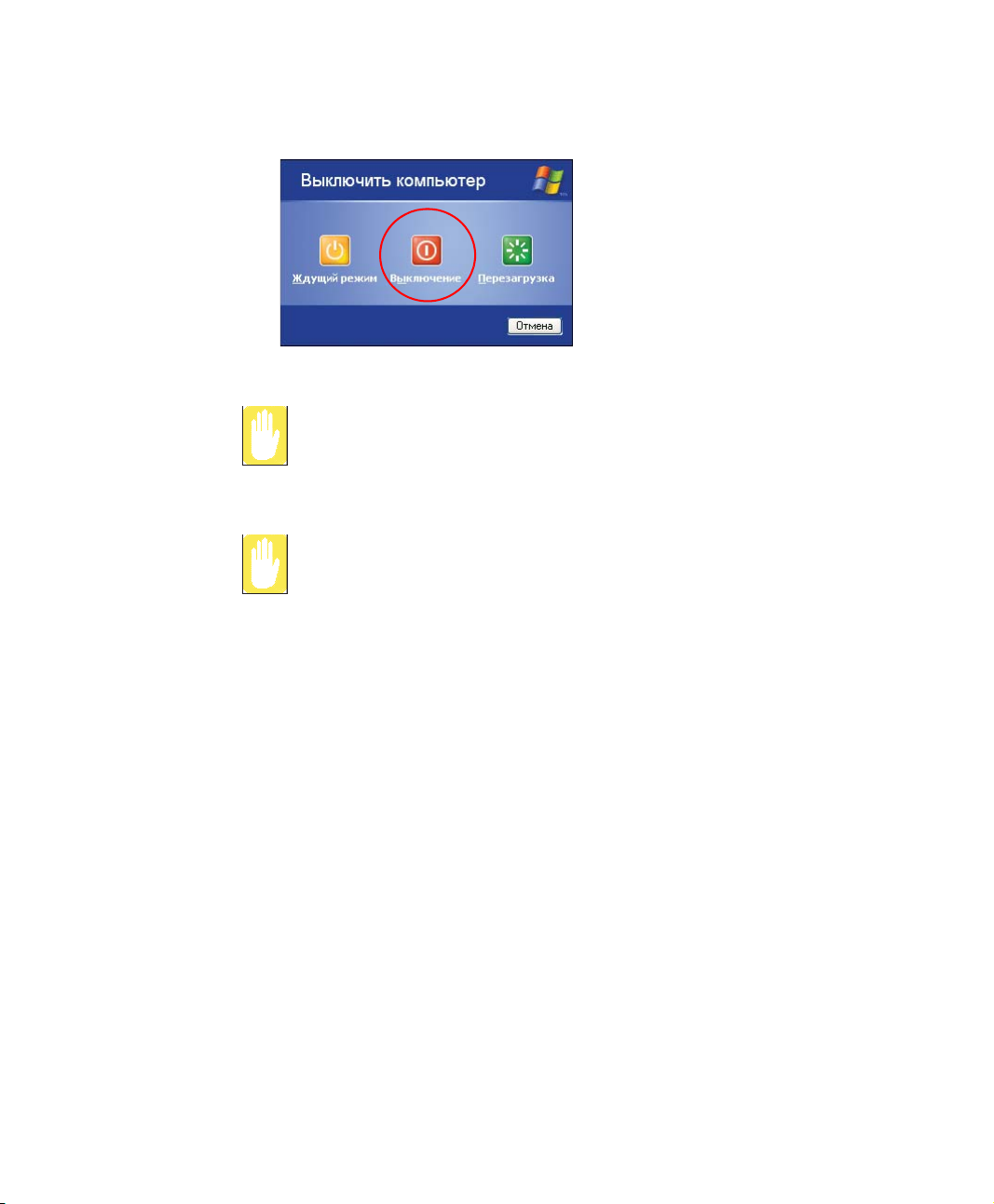
3. Щелкните Выключение.
Если из-за системной ошибки компьютер не выключится надлежащим
образом, нажмите <Ctrl>+<Alt>+<Delete>. Когда появится диалоговое
окно [Диспетчер задач Windows], щелкните Завершение работы >
Выключение для выключения компьютера. При этом любая не
сохраненная работа может быть повреждена/утрачена.
Если клавиши <Ctrl>+<Alt>+<Delete> также не срабатывают, нажмите
и удерживайте кнопку питания в течение 4 секунд для выключения
компьютера. При этом любая не сохраненная работа может быть
повреждена/утрачена. В следующий раз, перед запуском системы
Windows, будет выполнена проверка жесткого диска.
8 Руководство пользователя
Page 29

Использование клавиатуры
На этом компьютере установлена клавиатура с 82 клавишами. Нажимая
указанные сочетания клавиш, можно получить доступ ко всем функциям клавиш
полноразмерной клавиатуры.
Функциональные клавиши и Клавиши специального назначения
Функцио-
нальная
клавиша
Клавиша
Windows
Встроенная цифровая клавиатура
Клавиша
КОНТЕКСТ
егулировка яркости
экрана и громкости /
клавиши управления
курсором
Хотя расположение клавиш на клавиатуре этого компьютера отличается
от расположения клавиш на клавиатуре настольного компьютера, при
пользовании этой клавиатурой она воспринимается как полноразмерная.
Клавиши на клавиатуре можно сгруппировать по следующим категориям:
• Полноразмерные буквенно-цифровые клавиши, такие же, как на пишущей
машинке, расположены так же, как и на клавиатуре стандартной пишущей
машинки, и используются только для ввода текста. Клавиши Windows,
расположенные по обе стороны от клавиши пробела, открывают меню
Windows и выполняют ряд других специальных функций.
• Функциональные клавиши, когда их нажимают вместе с клавишей <Fn>,
дают доступ к специальным функциям.
• Клавиши управления курсором и экраном перемещают курсор.
Взависимости от установленного на компьютере программного
обеспечения они могут выполнять и другие функции.
Приступая к работе 9
Page 30
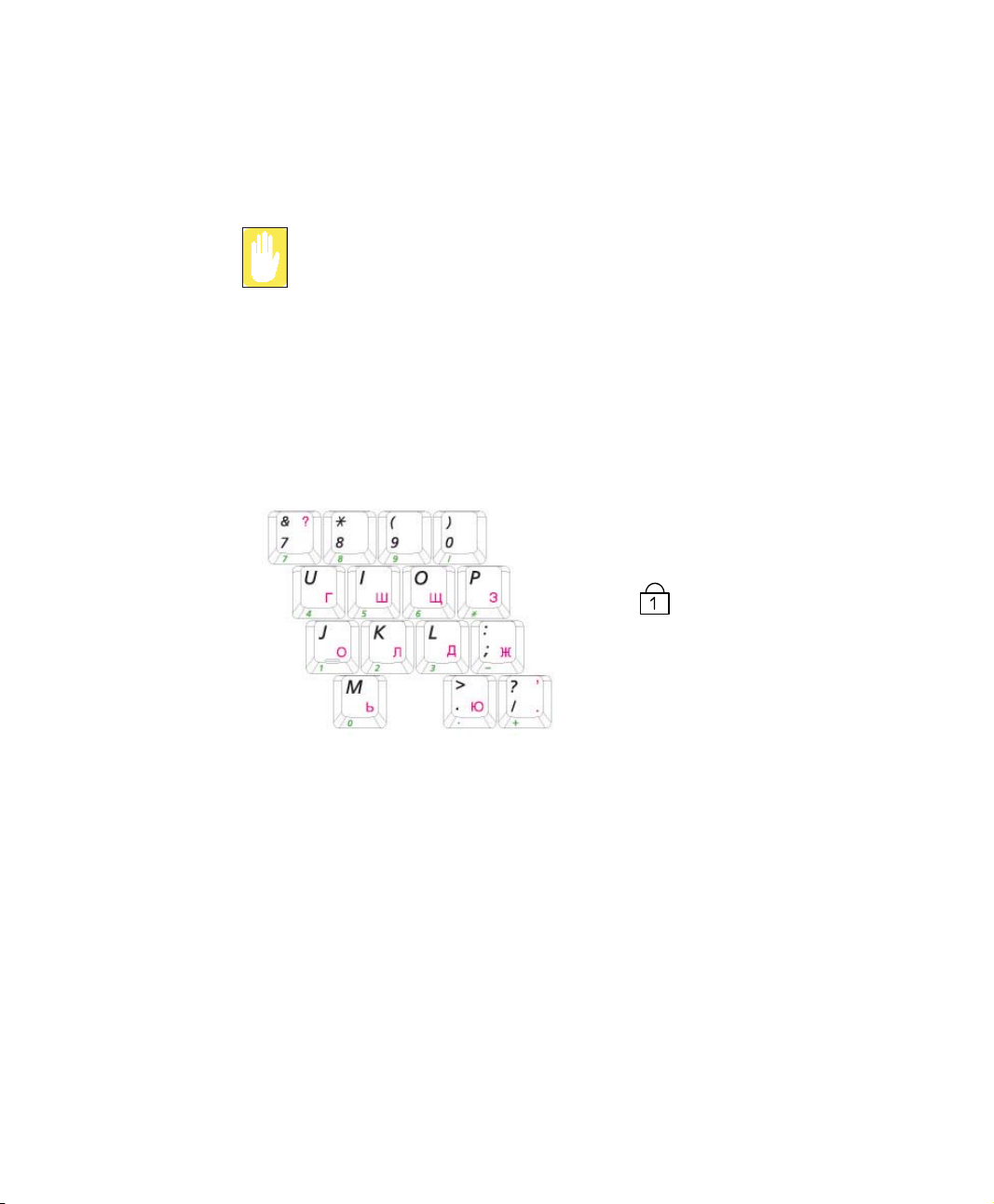
Для очистки клавиатуры компьютера пользуйтесь слегка смоченными ватными
тампонами. Протирайте клавиши и поверхность вокруг клавиш.
Не допускайте попадания жидкости в клавиатуру, это может привести
к повреждению клавиатуры.
Как пользоваться цифровой клавиатурой
В состав клавиатуры входит цифровая клавиатура, представляющая собой
группу клавиш, которые можно настроить на набор цифр и математических
символов, например, знака сложения. Число или символ в углу каждой клавиши
клавиатуры представляет ее цифровую функцию.
Индикатор Num Lock
Для подключения встроенной цифровой клавиатуры нужно нажать <Fn+Num
Lock>. Цифровые функции клавиатуры станут доступными, и загорится
индикатор Num Lock. (
“Значения индикаторов состояния” на стр. 15.)
Если цифровая клавиатура подключена, для временного возвращения клавише ее
обычной функции нужно нажать эту клавишу и клавишу
набрать букву
m,
Чтобы отключить встроенную цифровую клавиатуру, снова нажмите <Fn+Num
Lock>. Индикатор Num Lock погаснет.
10 Руководство пользователя
Чтобы узнать, где находится индикатор Num Lock, См.
<Fn>
. Например, чтобы
нажмите
<Fn+M>
, эта процедура выведет на экран букву m.
Page 31

Использование специальных функциональных клавиш
Функциональная клавиша, если ее нажать в сочетании с другими клавишами,
активизирует определенные специальные функции.
Клавиша <Fn> в
сочетании с
другими клавишами
<Esc/ > Ожидание Перевод компьютера в режим ожидания. Чтобы выйти из режима
<F2/ > Gauge Индикация оставшегося заряда аккумулятора.
<F4/ > LCD/CRT Переключение дисплея ЖК и внешнего устройства отображения,
<F5/Подсветка> Задняя
<F6/Mute> Отключение звука Включение и отключение звука.
<F8/ > WLAN Включение или отключение беспроводной локальной сети.
<F9/ > Touchpad Включение и отключение функции сенсорной панели.
<F10/ > Режим Etiquette При необходимости поддержания тихой рабочей среды выбирайте
<F11/Num Lock> Блокировка
<F12/Scroll> Блокировка прокрутки Прокрутка экрана вверх и вниз. Положение курсора при этом в
</> Понижение уровня
</> Повышение уровня
</> Увеличение яркости Увеличивает яркость экрана ЖК-монитора.
</> Понижение яркости Понижает яркость экрана ЖК-монитора.
Название клавиши Функция клавиши
ожидания, нажмите кнопку питания. (стр. 98).
Отображается только в том случае, если установлена программа
Samsung Display Manager.
если оно подключено. (стр. 95)
подсветка Включение и выключение ЖК-дисплея
Примечание. Беспроводная локальная сеть является
дополнительной и может не поддерживаться в зависимости от
используемой модели.
режим -Etiquette.
клавиатуры
громкости
громкости
цифровой
Включение цифровой клавиатуры. (стр. 10)
некоторых приложениях не изменяется.
Понижение уровня громкости звука.
Повышает уровень громкости звука.
При нажатии комбинации с функциональной клавишей звук, воспроизводимый компьютером, может на некоторое время отключиться.
Приступая к работе 11
Page 32

Использование сенсорной панели
В Windows на экране всегда присутствует маленький значок, который указывает
место, в котором может быть выполнено следующее действие. Этот значок
называется указателем; он обычно имеет форму стрелки () или ‘I’ ( ).
Сенсорная панель
Кнопки сенсорной
панели
Сенсорная панель вашего компьютера позволяет перемещать указатель по экрану
ЖК-дисплея точно так же, как и мышь, которая используется на настольном
компьютере. Кнопки сенсорной панели позволяют выполнять посредством
указателя различные действия, например, выбирать пункты или выполнять
команды.
Блокирование сенсорной панели
Можно заблокировать сенсорную панель и использовать только
клавиатуру и мышь. Чтобы заблокировать функции сенсорной панели,
используйте сочетание клавиш <Fn> + <F9>.
12 Руководство пользователя
Page 33

С помощью сенсорной панели можно выполнять различные действия, описанные
ниже.
d
Действие Функция Способ выполнения
Перемещение Перемещение указателя
Положите палец на сенсорную
панель и подведите его к нужному
месту.
Щелчок Выбор объекта, открытие меню
Двойной щелчок Запуск программы или открытие
Правый щелчок Вызов контекстного меню. Поместите на объект указатель,
или активация кнопки.
файла
Поместите на объект указатель,
а затем нажмите один раз левую
кнопку сенсорной панели.
Либо поместите на объект
указатель, а затем быстро
стукните один раз пальцем по
сенсорной панели.
Поместите на объект указатель,
а затем два раза быстро
нажмите левую кнопку сенсорной
панели.
Либо поместите на объект
указатель, а затем быстро
стукните два раза пальцем по
сенсорной панели.
а затем нажмите один раз
правую кнопку сенсорной
панели.
Перетаскивание
Перемещение объекта или
выбор какой-либо области либо
нескольких объектов
Перетащите деталь в нужное
место.
Приступая к работе 13
Page 34

Действие Функция Способ выполнения
Прокрутка Отображение в окне верхней/
нижней/левой/правой части
содержимого.
(Применяется только
в некоторых программах)
Положите палец на правый или
нижний край сенсорной панели и
передвигайте его вертикально
или горизонтально.
Дотрагиваться до сенсорной панели следует только пальцем.
Использование острых предметов может привести к повреждению
сенсорной панели.
Работа с сенсорной панелью или нажатие на кнопки сенсорной панели
может увеличить время, необходимое для запуска Windows.
14 Руководство пользователя
Page 35

Значения индикаторов состояния
Отображает рабочее состояние компьютера.
Цифровая
клавиатура
Заглавные буквы Горит, если все набираемые буквы переводятся в верхний регистр.
Блокировка
прокрутки
Жесткий диск /
Дисковод CD-ROM
Беспроводная
локальная
Батарея
Питание
сеть
Горит, если цифровая клавиатура активизирована.
Горит, если установлен режим, при котором в некоторых
приложениях экран прокручивается вверх и вниз при неизменном
положении курсора.
Мигает, когда выполняется обращение к жесткому диску или
дисководу CD-ROM.
Подключается при включении функции беспроводной локальной
сети. (В моделях без функции беспроводной локальной сети этот
индикатор не работает.)
Индикатор загорается зеленым – батарея полностью заряжена, или
батарея не установлена.
Горит желтым светом, если батарея заряжается.
Мигает, когда батарея установлена неправильно.
Горит - когда компьютер включен.
Мигает - когда компьютер находится в режиме
Ожидание.
Приступая к работе 15
Page 36

Регулировка яркости ЖК-дисплея
Существует 8 уровней яркости ЖК-дисплея (1: самый тусклый ~ 8: самый
яркий), которые можно менять вручную.
Регулировка с помощью клавиатуры
Чтобы вручную отрегулировать яркость ЖК-дисплея, нажмите на клавиатуре
<Fn>+< >, или <Fn>+< >.
При каждом включении компьютера или при смене источника питания
происходит изменение уровня яркости в соответствии с настройками.
• при работе от сети переменного тока: Уровень яркости 8
• при работе от батарейного источника питания: Уровень яркости 1
Настройка яркости с помощью программы управления энергопотреблением
Можно настроить яркость экрана, используя программу управления
энергопотреблением. (стр. 106)
Сохранение настройки яркости ЖК-экрана после выключения и
последующего включения системы
1. Включите систему. Когда появится заставка Samsung, нажмите
клавишу <F2> для выхода в Setup.
2. В меню Boot для параметра Brightness Mode Control установите
значение User Control.
3. Сохраните настройки и выйдите из меню Setup.
- При регулировании с помощью программы управления
энергопотреблением сохраняются только параметры яркости экрана,
установленные в
режиме Customized (Настроено пользователем)-.
Для сохранения уровня заряда батареи:
Когда компьютер работает от батареи, снижение уровня яркости ЖКдисплея уменьшает потребление энергии батареи.
Дефектные пикселы ЖК-дисплея
В рамках технологических ограничений производства ЖК-дисплеев
считается, что наличие 10 пикселов неправильного размера или
неправильно функционирующих пикселов не влияет на
16 Руководство пользователя
Page 37

функционирование системы, и такое количество дефектных пикселов
является допустимым. Количество дефектных пикселов данной системы
не превышает аналогичное значение, являющееся допустимым для
других изделий фирмы.
Инструкции по техническому обслуживанию
Очистку панели ЖК-дисплея выполняйте только с помощью
специального средства очистки, предназначенного для компьютеров.
Нанесите его на мягкую ткань и легким движением протирайте панель в
одном направлении.
Приступая к работе 17
Page 38

Регулировка громкости
Регулировка с помощью клавиатуры
Нажмите на клавиатуре <Fn>+< > или <Fn>+< >.
Регулировка с помощью программы регулировки громкости
На панели задач щелкните значок () Громкость и переместите ползунок
громкости до получения нужного уровня громкости.
Для дополнительных параметров регулирования громкости дважды щелкните
значок громкости () и настройте уровень громкости в программе управления
громкостью.
При включении компьютера может быть слышен шум загрузки.
18 Руководство пользователя
Page 39

Начальные сведения об ОС Windows
Ознакомление с рабочим столом
Рабочий стол является функциональной областью компьютера. Он состоит из
обширного рабочего пространства, а также панели задач (внизу).
Значки-
ярлыки
Меню Пуск
Кнопка Пуск
Панель задач
Панель задач с часами
Корзина
Языковая
панель
Кнопка Пуск
Панель задач
Корзина
Языковая
панель
Открывает меню Пуск.
Здесь отображаются запущенные в настоящий момент
программы. Здесь также можно разместить часто
используемые значки.
Сюда помещаются удаленные файлы или папки.
Здесь переключается язык входного текста.
Начальные сведения об ОС Windows 19
Page 40

Ознакомление с меню Пуск
В меню Пуск включено все необходимое для запуска Windows. В меню Пуск
можно запустить ту или иную программу, открыть файл, назначить
пользователей системы через Панель управления, получить информационную
поддержку, щелкнув пункт Справка и поддержка, а также выполнить поиск в
компьютере или в Интернете, щелкнув Поиск.
Мой компьютер
Часто используемые
программы
Все программы
Кнопка Пуск
Панель управления
Справка и поддержка
Мой
компьютер
Панель
управления
Справка
иподдержка
Поиск
Выполнить
20 Руководство пользователя
Здесь отображается содержимое жесткого диска, CD-ROM,
сетевого диска и дискет. Здесь также можно искать и открывать
файлы и папки.
Позволяет пользователям выполнять настройку компьютера.
Предоставляет интерактивную справку, информацию по Windows,
атакже информацию по устранению неполадок.
Позволяет пользователям выполнять поиск информации в файлах
или в Интернете.
Выполнение программ или открытие документов.
Page 41

Ознакомление с окном и его элементами
Окно является базовым компонентом, через который выполняется работа на
компьютере. Для рассмотрения базовой структуры окна здесь в качестве
примера приводится окно Мой компьютер, которое обслуживает жесткий диск
компьютера.
Щелкните Пуск > Мой компьютер.
Значок папки
Строка заголовка
Строка меню
Окно задач
Дважды щелкните жесткий (локальный) диск для просмотра сохраняемых на
нем папок и файлов. Если содержимое не появляется, щелкните Отображать
содержимое этой папки.
Кнопка закрытия
Кнопка
развертывания
Кнопка
свертывания
Папки
Файлы
Дважды щелкните
Общие документы
или Локальный диск.
На экране
отобразятся файлы
и папки.
Что такое диск?
Устройство хранения, в котором сохраняются и с которого считываются
файлы и папки.
Что такое папка?
Папка используется для группирования и систематизации файлов; она
может также включать подпапки со своими файлами. Она построена по
типу книжной полки.
Что такое файл?
Файл – это документ или какой-либо иной материал, генерируемый
врезультате работы программы. Иначе это можно назвать данными.
Для просмотра полной структуры диска
Щелкните на панели задач значок папки, после чего отобразится полная
структура папок и файлов. Для возвращения в окно задач щелкните
снова.
Начальные сведения об ОС Windows 21
Page 42

Центр справки и поддержки
Центр справки и поддержки предоставляет справочную информацию, а также
информацию по устранению неполадок, связанную с использованием компьютера.
Перед тем как звонить в справочную Samsung, обратитесь в центр помощи и
поддержки компании.
Щелкните Пуск > Справка и поддержка.
Знакомство с Windows XP
Можно ознакомиться с базовыми функциями, обеспечиваемыми ОС Windows
XP.
Щелкните Пуск > Знакомство с Windows XP.
Или щелкните Пуск > Все программы > Стандартные > Знакомство
с Windows XP.
Для ознакомления с важными функциями Windows XP щелкайте соответствующие
темы.
22 Руководство пользователя
Page 43

Использование компьютера
Использование дисковода CD
На компьютере установлен один из следующих дисководов:
Дисковод CD-ROM читает компакт-диски.
Дисковод RW-Combo Считывает CD/DVD и записывает CD.
Дисковод DVD Super Mult
Дисковод поставляется отдельно. Более подробные сведения о
технических характеристиках продукта см. в каталоге продукции.
Для загрузки компакт-диска
1. Нажмите кнопку извлечения справа от дисковода CD.
2. После выдвижения лотка поместите на него компакт-диск этикеткой вверх
изадвиньте лоток до щелчка.
Чтение компакт-дисков/DVD-дисков и запись данных на
компакт-диски/DVD-диски. Поддерживает такие типы DVD, как
DVD ± R, DVD ± RW и DVD-RAM.
Индикатор обращения к
компакт-диску
3. Мягко нажимайте на лоток до момента щелчка.
Отверстие аварийного
открытия
Кнопка извлечения
Использование компьютера 23
Page 44

Для извлечения компакт-диска
1. Отключите все операции по обращению к компакт-диску и убедитесь
в выключении индикатора обращения к компакт-диску.
2. Нажмите кнопку извлечения справа от дисковода CD.
3. После выдвижения лотка выньте из него компакт-диск.
4. Мягко нажимайте на лоток до момента щелчка.
Извлечение компакт-диска при работающем индикаторе обращения
ккомпакт-диску может привести к повреждению диска и записанных на
нем данных.
Отверстие аварийного открытия
Для извлечения компакт-диска из неработающего дисковода или при
выключенном компьютере распрямите скрепку для бумаги, вставьте
выпрямленный конец в отверстие для аварийного открытия
(расположенное около кнопки извлечения) и нажимайте на нее до
момента выдвижения лотка.
Очистка диска CD или DVD
Выполняйте очистку диска мягкой чистой тканью, протирая диск от
центра к краям.
24 Руководство пользователя
Page 45

Использование Универсального проигрывателя Windows
Проигрыватель Windows Media Player дает возможность воспроизводить и
управлять аудио и видеофайлами.
Для запуска универсального проигрывателя Windows щелкните
программы > Стандартные > Развлечения > Универсальный проигрыватель
Windows
При запуске программы в первый раз появится окно установки. Укажите основные
параметры в соответствии с инструкциями, выведенными на экран.
После окончания настройки параметров появится следующее окно.
Функции
Область управления
воспроизведением
Пуск > Все
.
Список
воспроизведения
Примечание. Для получения более подробной информации об
использовании проигрывателя Windows Media Player:
Запустите проигрыватель Windows Media, щелкните правой кнопкой
мыши на панели функций и выберите Help (Справка)> Windows Media
Player Help (Справка проигры-вателя Windows Media Player)
Использование компьютера 25
Page 46

Воспроизведение видеодиска
Если видеодиск не запускается автоматически, выполните следующие действия.
1. Вставьте видеодиск в дисковод CD.
2. Когда откроется окно дисковода CD, дважды нажмите папку MPEGAV.
3. Дважды щелкните файл .dat.
4. Когда откроется диалоговое окно [Внимание!], щелкните Открыть
с помощью.
5. Выберите “Выбор программы из списка вручную” и щелкните OK.
6. Выберите Универсальный проигрыватель Windows и щелкните OK.
Начнется воспроизведение
Описанная выше процедура применяется только для видеодисков,
имеющих в качестве файла выполнения файл .dat. У разных
видеодисков процедура воспроизведения может иметь отличия.
видеоданных.
Запись данных на компакт-диск (дополнительная возможность)
Если ваш компьютер оборудован дисководом для записи компакт-дисков,
существует возможность копировать данные на пустой компакт-диск или
создавать аудиодиски.
Запись на компакт-диске, уже имеющем записанные данные,
невозможна.
1. Вставьте пустой компакт-диск в дисковод CD.
2. В диалоговом окне [CD-дисковод] выберите Открыть папку с пригодным
для записи CD и щелкните OK. Появится окно CD-дисковод.
3. Щелкните Пуск > Мой компьютер.
26 Руководство пользователя
Page 47

4. В окне Мой компьютер выберите файлы и папки для копирования, а затем
перетащите их в окно CD-дисковод.
Окно Мой компьютер
Окно CD-дисковод
4. Перетащите копируемые
папки и файлы.
5. Щелкните Записать файлы на
компакт-диск.
5. В окне CD-дисковод щелкните Записать файлы на компакт-диск.
6. Когда появится Мастер записи компакт-дисков, введите данные с пометки
компакт-диска и щелкните Далее. Начнется копирование данных.
7. По завершении копирования появится сообщение
‘Завершено’ и откроется
окно CD-дисковод.
Для получения дополнительных сведений по записи компактдисков
Щелкните Пуск > Справка и поддержка. В поле поиска наберите
“копирование на компакт-диск”, а затем щелкните значок поиска ().
Для записи аудио компакт-диска:
Запустите проигрыватель Windows Media Player, щелкните правой
кнопкой мыши на панели функций и выберите Help (Справка)> Windows
Media Player Help (Справка проигры-вателя Windows Media Player).
Для получения подробной информации выберите Using the Player
(Использование проигрывателя) > Using CDs, DVDs and VCDs
(Использование компакт-дисков, дисков DVD и VCD) > Using CDs
(Использование компакт-дисков) > Burning your own CDs (Запись
собственных компакт-дисков) > To burn your own CD (Запись
собственного компакт-диска) .
Использование компьютера 27
Page 48

Использование гнезда карты PC
Можно использовать различное оборудование, на котором поддерживаются
интерфейсы PCMCIA и PCI Express с помощью гнезда платы PC card. На данном
компьютере имеются 2 гнезда для карт PCMCIA типов I или II и Express для 16/
32 бит.
Можно вставить карту Express в верхнее гнездо, а карту PCMCIA - в нижнее
гнездо.
•
Гнездо платы PC card нельзя использовать для карт ZV или PCMCIA III.
• Система не поддерживает "горячее" подключение карты PCI Express
(типа IEEE 1394). При использовании карты IEEE 1394 ее необходимо
вставить до запуска системы.
Установка карты PC
Перед использованием удалите защитную заглушку, имитирующую
карту.
Поскольку верхняя и нижняя стороны заглушки имеют различную форму,
при повторной установке, вставляйте ее, соблюдая направление.
Нажмите один раз кнопку извлечения гнезда платы PC для его
выдвижения. Нажмите кнопку еще раз для извлечения защитной
заглушки.
1. Вставьте карту PC в гнездо для карты PC на боковой панели компьютера.
Убедитесь в том, что карта PC вставлена правильно, в противном случае
гнездо карты PC может быть повреждено.
Вставьте карту
Express здесь
Вставьте карту
PCMCIA здесь
28 Руководство пользователя
Кнопка извлечения
ример) Карта PCMCIA
Page 49

2. Windows автоматически установит необходимый для карты драйвер. Если
Windows не обнаружит подходящего драйвера, его нужно будет установить
с диска, прилагаемого к карте.
Удаление карты PC
1. Дважды щелкните значок безопасного извлечения устройства (),
находящийся на панели задач.
2. В диалоговом окне [Безопасное извлечение устройства] выберите
соответствующую карту PC и щелкните Остановка.
3. Когда откроется диалоговое окно [Остановка устройства], щелкните OK.
4. Чтобы закрыть диалоговое окно [Безопасное извлечение устройства],
щелкните Закрыть.
5. Нажмите один раз кнопку извлечения гнезда карты PC для ее
6. Нажмите эту кнопку еще раз для извлечения карты PC.
Что такое карта Express?
Express - это тип карт PCMCIA следующего поколения, который
объединяет карты локальной сети, платы TV, звуковые карты и т.д.
Гнезда данного компьютера поддерживают карты ExpressCard/34 и
ExpressCard/54.
выдвижения.
Использование компьютера 29
Page 50

Использование программы EasyBox
Используйте программу EasyBox, которая упрощает работу с функциями
Windows и дела-ет ее более удобной.
Сведения о программе EasyBox
Дважды нажмите на значок EasyBox ( ), расположенный на рабочем столе
(или выберите Пуск > Все программы > Samsung > EasyBox > EasyBox).
• Система. Доступны следующие функции управления системой:
дефрагментация диска, удаление ненужных файлов/папок, задание
графика работы компьютера и функция восстановления системы.
• BIOS. В оконном режиме можно восстановить значения BIOS по
умолчанию и изменить последовательность загрузки.
• Рабочий стол. Функции управления рабочим столом включают изменение
размера шрифта, выполнение функции увеличения, настройки меню
"Пуск" и управление значками быстрого запуска на панели задач.
• ЗАЩИТА. Этот раздел позволяет выполнить настройку параметров
безопасности, которые поддерживаются в Windows XP SP2. Кроме того,
можно изменить настройку параметров брандмауэра, автоматического
обновления Windows и блокировки всплывающих окон при подключении
к сети Интернет.
30 Руководство пользователя
Page 51

• Plus Tip. Это набор дополнительных функций Windows, которые
позволяют управлять системой. (Они содержат короткие описания
системы Windows, настройки сетевого совместного доступа, открытия
общего доступа к локальной папке и т.д.)
Использование программы EasyBox
Функция управления безопасностью используется в качестве примера для
демонстрации возможностей программы Easybox
Настройка брандмауэра
Брандмауэр Windows позволяет запретить доступ к системе через сеть или
Интернет пользователям, не имеющим на это разрешения.
1. Выберите Пуск > Все программы > Samsung > EasyBox > EasyBox.
2. В верхней строке меню выберите команду Безопасность.
3. В меню "Безопасность" слева выберите Установка брандмауэра Windows.
4. Выберите уровень брандмауэра.
5. Нажмите кнопку Применить.
Нажмите кнопку "Настройки пользователя", чтобы получить доступ к
дополни-тельным функциям, в том числе исключениям и разрешениям.
Использование компьютера 31
Page 52

Использование Samsung Update Plus
Samsung Update Plus – программное обеспечение, используемое для проверки
версий установленного на компьютерах Samsung программного обеспечения и
драйверов Samsung и их обновления до последних имеющихся версий. Чтобы
использовать Samsung Update Plus, компьютер должен быть подключен к
Интернету.
Обновление программного обеспечения и драйверов Samsung
1. Выберите Start (Пуск) > All Programs (Все программы) > Samsung >
Samsung Update Plus > Samsung Update Plus.
Если вы запускаете программу в первый раз, появиться окно с запросом,
принимаете ли вы соглашение в этом окне.
Выберите "Agree" (Принимаю) для использования этого программного
обеспечения.
2. Выберите Search for and Install Updates (Поиск и установка обновлений), а
затем нажмите Search for New Updates (Поиск новых обновлений).
32 Руководство пользователя
Page 53

3. Если для компьютера имеются обновления программного обеспечения или
драйверов, то отобразится их список. Выберите в списке необходимые
обновления и нажмите кнопку Install Update (Уст ан ов ит ь обновление),
чтобы выполнить обновление.
(Список обновлений на экране может отличаться в зависимости от модели
компьютера.)
Обновления, которые можно установить отдельно.
При выборе пункта Install (Установить) в качестве элемента обновления,
который необходимо установить отдельно, появится сообщение,
информирующее вас об этом. Следуйте инструкциям в сообщении,
чтобы правильно выполнить установку.
Автоматическое отображение элементов обновления
По умолчанию компьютер настроен на автоматический поиск
обновлений. При наличии новых обновлений уведомление об этом
отображается в области уведомлений. Щелкните значок с выноской в
области уведомлений. В этом окне можно будет выполнить поиск
последних доступных обновлений.
Чтобы изменить параметры автоматического обновления, нажмите
кнопку Configuration (Конфигурация), показанную на рисунке 2, и
измените параметры.
Samsung Update Plus не обеспечивает обновления для дополнительно
установленного программного обеспечения и драйверов устройств.
Использование компьютера 33
Page 54

Работа с программой AVStation premium
AVStation premium - это интегрированная мультимедийная программа для
прослушивания музыки, просмотра фотографий, видео, фильмов и т.д.
• AVStation premium является дополнительной программой и может не
входить в комплект в зависимости от модели .
• Окна, изображенные на рисунках в данном руководстве, могут
отличаться от действительных окон программы в зависимости от ее
версии.
• Станция TV доступна только для систем с поддержкой функции
телевизора.
• Для получения дополнительной информации по использованию см.
справку программы.
Запуск и структура экрана
Чтобы запустить программу, выберите последовательно Пуск > Все
программы > Samsung > AVStation premium > AVStation premium.
Можно также дважды щелкнуть значок AVStation premium ( ) на рабочем
столе.
x
c
MUSIC
Можно воспроизводить музыкальные файлы или аудио компакт-диски.
34 Руководство пользователя
v
z
Панель станций
z
x Строка меню
c Библиотека
v Выход
Чтобы выйти из программы,
нажмите кнопку "Выход".
Page 55

PHOTO
Можно просматривать и редактировать фотографии (изображения), а также
запускать показ слайдов.
MOVIE
Можно воспроизводить видеофайлы (фильмы) или диски DVD/VCD.
Станция MUSIC
Запустите AVStation premium и щелкните MUSIC на панели станций.
z
c
v
m
x
z
b
n
,
.
/
Строка меню MUSIC
x Панель станций
c Библиотека MUSIC
v Занесение файла
b Список воспроизведения
n Кнопки управления списком
воспроизведениÿ
m Кнопки управления
воспроизведением
, Регулятор громкости
. Функции воспроизведения
/ Кнопка настройки EDS
Что такое EDS (Улучшенный цифровой звук)?
EDS (Улучшенный цифровой звук) - это технология улучшения качества
звука, разработанная компанией Samsung Electronics. Если во время
воспроизведения музыки или видео в программе AVStation premium
включить функцию EDS, звук станет более чистым.
Использование компьютера 35
Page 56

Воспроизведение аудио компакт-диска
Для воспроизведения аудио компакт-диска выполните следующие действия.
1. Запустите программу AVStation premium и вставьте аудио компакт-диск в
дисковод.
2. В окне Audio CD выберите Воспроизведение аудио компакт-диска с
помощью AVStation Samsung, затем нажмите кнопку OK.
3. В списке воспроизведения отобразятся дорожки аудио компакт-диска, и
автоматически начнется воспроизведение первой из них.
Если аудио компакт-диск уже находится в дисководе, дважды щелкните
название альбома в папке библиотеки Audio CD и добавьте дорожки в
список воспроизведения. Дорожки, добавленные в список
воспроизведения, начнут воспроизводиться.
36 Руководство пользователя
Page 57

Воспроизведение музыкального файла
Если музыкальный файл зарегистрирован в библиотеке MUSIC, то его легко
можно воспроизвести.
Информацию о занесении дорожек в библиотеку см. на стр. 38.
1. Перейдите на станцию MUSIC затем дважды щелкните All Music.
2. Дважды щелкните музыкальный файл. Файл будет добавлен в список
воспроизведения и начнется его воспроизведение.
Воспроизведение не занесенного в библиотеку файла
Щелкните Файл > Открыть, выберите музыкальный файл, который
необходимо воспроизвести, затем щелкните Открыть. Выбранная
дорожка будет добавлена в библиотеку, а затем начнется ее
воспроизведение.
Создание My Playlist
My Playlist - это персональный альбом, в котором можно сохранять
музыкальные файлы, и затем управлять ими и воспроизводить их.
Информацию о создании My Playlist см. в
справке.
описании станции MUSIC в
Использование компьютера 37
Page 58

Добавление музыкальных файлов в библиотеку
Библиотека MUSIC - это библиотека музыкальных файлов, используемых в
станции MUSIC. Чтобы добавить сохраненные на компьютере музыкальные
файлы в библиотеку, выполните следующие действия.
Можно добавлять файлы и папки, а также выполнять поиск файлов. Пример
выполняемых действий для добавления папки приведен ниже.
1. Нажмите кнопку Занести файл () в нижней части окна библиотеки,
затем щелкните Добавлять
2. Выберите папку с музыкальными файлами и нажмите кнопку OK.
Музыкальные файлы из папки будут добавлены в библиотеку.
по папкам.
Дорожки, используемые программой AVStation, добавляются в
библиотеку автоматически.
38 Руководство пользователя
Page 59

Станция PHOTO
Запустите AVStation premium и щелкните PHOTO на панели станций.
z
c
b
n
m
v
x
z
Строка меню PHOTO
x Панель станций
,
c Библиотека PHOTO
v Занесение файла
b Панель просмотра изображений
n Панель редактирования
изображений
m Переход в папку более высокого
уровня
, Предварительный просмотр/
Увеличение
Просмотр изображения
Чтобы просмотреть изображения, занесенные в библиотеку PHOTO, по одному
или в режиме показа слайдов, выполните следующие действия.
Информацию о занесении файлов изображений в библиотеку см. на стр. 42.
1. Перейдите на станцию PHOTO, затем дважды щелкните All Images.
2. Щелкните папку с изображениями. Они отобразятся в окне просмотра
изображений.
Окно просмотра изображений
Изобр
Использование компьютера 39
Page 60

3. Дважды щелкните изображение. Выбранное изображение увеличится.
• Просмотр не занесенного в библиотеку изображения
Щелкните Файл > Открыть, выберите файл изображения, который
необходимо просмотреть, затем щелкните Открыть.
Выбранный файл изображения будет занесен в библиотеку и отобразится
в окне просмотра изображений.
• Просмотр изображений во весь экран или в режиме показа слайдов.
Нажмите кнопку Во весь экран () или Показ слайдов () в
нижней части окна просмотра изображений.
Чтобы вернуться в окно просмотра изображений, нажмите кнопку <Esc>
или дважды щелкните экран.
• Показ слайдов во время прослушивания музыки
Для показа слайдов во время прослушивания музыки, запустите
воспроизведение музыки на станции MUSIC, затем запустите показ
слайдов.
• Установка изображения в качестве фонового рисунка.
Нажмите кнопку Сделать фоновым рисунком в нижней части окна
просмотра изображений. Выбранное изображение будет помещено на
рабочий стол.
40 Руководство пользователя
Page 61

Редактирование изображения
Можно изменить форму изображения, редактировать его или применить к нему
специальные эффекты. Функции редактирования изображений описаны ниже.
1. Выберите изображение для редактирования в окне просмотра
изображений, затем выберите вкладку Редактор изображений.
Отобразится окно редактора изображений.
Окно редактора изображений представляет собой рабочую область
изображения и 3 вкладки инструментов.
Рабочая область
изображения
Увеличение/Уменьшение
Вкладки инструментов
2. Отредактируйте изображение, используя инструменты "
Форма",
"Редактировать", "Эффект".
Инструмент "Форма": измените форму изображения путем его обрезки
и изменения размеров.
Инструмент "Редактировать": нарисуйте линию, добавьте картинку
или текст.
Инструмент "Эффект": Примените к изображению различные
эффекты.
3. После окончания редактирования изображения нажмите кнопку Сохранить
отредактированное изображение() в нижней части окна
редактирования изображения. Отредактированное изображение будет
сохранено.
Использование компьютера 41
Page 62

Добавление изображений к библиотеке
Библиотека PHOTO - библиотека файлов изображений, используемых в станции
PHOTO. Чтобы добавить сохраненные на компьютере файлы изображений в
библиотеку, выполните следующие действия.
Можно добавлять файлы и папки, а также выполнять поиск файлов. Пример
выполняемых действий для добавления папок приведен ниже.
1. Нажмите кнопку Занести файл () в нижней части окна библиотеки,
затем щелкните Добавлять
2. Выберите папку с файлами изображений и нажмите кнопку OK. Файлы
изображений из папки будут добавлены в библиотеку.
Файлы изображений, используемые программой AVStation, добавляются
в библиотеку автоматически.
по папкам.
42 Руководство пользователя
Page 63

Станция MOVIE
Запустите AVStation premium и щелкните MOVIE на панели станций.
z
c
v
n
x
m
.
,
z
Строка меню MOVIE
x
Панель станций
c
Библиотека MOVIE
b
v
Занесение файла
b
Окно воспроизведения видео
n
Кнопки управления
воспроизведением
m
Регулятор громкости
,
Кнопка настройки EDS (стр. 35)
.
Кнопка настройки EDI
/
Кнопка съемки
/
Что такое EDI (Улучшенное цифровое изображение)?
EDI (Улучшенное цифровое изображение) - это технология улучшения
качества отображения, разработанная компанией Samsung Electronics.
Включив функцию EDI во время просмотра телевизора или
воспроизведения видео в программе AVStation premium, можно получить
более чистое и четкое изображение.
Однако некоторые ТВ-тюнеры и графические карты не поддерживают
технологию EDI.
Для получения информации о EDS (Улучшенный цифровой звук)
см. стр.
35.
Воспроизведение дисков DVD
Далее описана процедура воспроизведения диска DVD.
Для воспроизведения диска DVD необходимо установить программное
обеспечение для воспроизведения дисков DVD (например, CyberLink
PowerDVD). Сначала установите программное обеспечение для
воспроизведения дисков DVD.
1. Запустите программу AVStation premium и вставьте диск DVD в дисковод
DVD.
Использование компьютера 43
Page 64

2. В окне "Какое действие следует выполнять Windows?" выберите Play
DVD Video используется Samsung AVStation и нажмите кнопку OK.
3. Воспроизводится диск DVD.
Если диск DVD уже вставлен в дисковод DVD, дважды щелкните диск
DVD в папке DVD / VCD библиотеки. Начнется воспроизведение диска
DVD.
44 Руководство пользователя
Page 65

Воспроизведение видеофайла
Далее описана процедура просмотра видеофайла, занесенного в библиотеку
MOVIE. Информацию о занесении файлов в библиотеку см. на стр. 46.
1. Перейдите на станцию MOVIE и дважды щелкните компонент All Video.
2. Дважды щелкните видеофайл. Воспроизводится файл.
• Воспроизведение видеофайла, не занесенного в библиотеку
Щелкните Файл > Открыть и выберите видеофайл, который необходимо
воспроизвести, затем щелкните Открыть. Выбранный файл будет
добавлен в библиотеку, а затем начнется его воспроизведение.
• Воспроизведение видеофайла во весь экран
1) Дважды щелкните текущее окно воспроизведения.
2) Видеофайл будет воспроизводиться во весь экран. В полноэкранном
режиме переведите указатель мыши в нижнюю часть экрана для
отображения панели управления воспроизведением.
Чтобы восстановить размеры окна воспроизведения по умолчанию,
нажмите кнопку <Esc> или дважды щелкните экран.
• Съемка с видеоэкрана
Щелкните компонент Capture Current Screen () в нижней части окна
воспроизведения, когда требуемое изображение появится на экране и
нажмите кнопку OK.
• Снятые изображения сохраняются в папке C:\Program
Files\Samsung\AVStation Premium 3.7\Data\Captured Images.
Кроме того, можно просмотреть снятые изображения в папке Станция
PHOTO > Captured Images folder.
Использование компьютера 45
Page 66

Добавление видеозаписей в библиотеку
Библиотека MOVIE - библиотека видеофайлов для использования на станции
MOVIE. Чтобы добавить сохраненные на компьютере видеофайлы в библиотеку,
выполните следующие действия.
Можно добавлять файлы и папки, а также выполнять поиск файлов. Пример
выполняемых действий для добавления папок приведен ниже.
1. Нажмите кнопку Занести файл () в нижней части окна библиотеки,
затем щелкните компонент Добавлять
2. Выберите папку с видео файлами и нажмите кнопку OK. Видеофайлы из
папки будут добавлены в библиотеку.
Видеофайлы, используемые программой AVStation, добавляются в
библиотеку автоматически.
по папкам.
46 Руководство пользователя
Page 67

Работа с программой AVStation premium Viewer
С помощью этих программ можно воспроизводить музыку, фотографии,
видеоклипы и фильмы во весь экран.
• Ограничения программы AVStation premium Viewer
С помощью программы AVStation premium Viewer можно
воспроизводить только те файлы, которые занесены в библиотеку
AVStation premium. (Информацию о занесении файлов изображений в
библиотеку см. на стр. 38, стр. 42 и стр. 46.)
• Окна, изображенные на рисунках, могут отличаться от
действительных окон программы в зависимости от ее версии.
• Станция TV доступна только для систем с поддержкой функции
телевизора.
Запустить/закрыть программу AVStation premium Viewer
Запуск
Выберите в системе Windows Пуск > Все программы > Samsung > AVStation
premium > AVStation premium Viewer.
Использование компьютера 47
Page 68

Выход
Переместите указатель мыши в верхнюю часть экрана и нажмите кнопку Выход
().
Структура экрана
Music
Можно воспроизводить музыкальные файлы или аудио компакт-диски.
48 Руководство пользователя
Page 69

Photo
Фотографии или файлы изображений можно просматривать по одному или в
режиме показа слайдов.
Movie
Можно воспроизводить видеофайлы или диски DVD/VCD.
Settings (Настройки)
Можно установить значения параметров "Музыка", "Изобр." и "Фильм".
Для перехода в начальное окно этой программы
Нажмите кнопку <Esc>. Можно переместить указатель мыши в левую
верхнюю часть текущего экрана и щелкнуть значок AVStation
().
Станция MUSIC
Далее описана процедура воспроизведения музыкального файла или компактдиска.
Воспроизведение музыкального файла
Далее описана процедура воспроизведения музыкального файла, занесенного в
библиотеку MUSIC.
(Информацию о занесении файлов в библиотеку см. на стр. 38.)
1. Запустите AVStation Viewer и щелкните Music.
2. Щелкните категорию All Music и дважды щелкните файл на панели справа.
Использование компьютера 49
Page 70

Начнется воспроизведение музыкального файла.
z All Musics
z
x Окно списка
x
c
воспроизведения
c Музыкальн. файл
Воспроизведение аудио компакт-диска
1. Запустите AVStation Viewer и вставьте аудио компакт-диск в дисковод.
2. В начальном окне программы AVStation Viewer щелкните Music.
3. Дважды щелкните компонент Audio CD в левой панели и дважды щелкните
альбом или музыкальный файл в правой панели. Начнется воспроизведение
выбранного музыкального файла.
50 Руководство пользователя
Page 71

Станция PHOTO
Чтобы просмотреть изображения, занесенные в библиотеку PHOTO, по одному
или в режиме показа слайдов, выполните следующие действия.
(Информацию о занесении файлов изображений в библиотеку см. на
1. Запустите AVStation Viewer и щелкните Photo.
2. Щелкните All Images, а затем дважды щелкните файл изображения в правой
панели.
z All Images
z
x Файл изображения
x
3. Выбранное изображение увеличится.
стр. 42 и.)
Использование компьютера 51
Page 72

Просмотр изображений в полноэкранном режиме или в режиме
показа слайдов.
Нажмите кнопку Показ слайдов или Во весь экран под увеличенным
изображением.
Чтобы вернуться к предыдущему состоянию в полноэкранном режиме
или режиме показа слайдов, нажмите кнопку <Esc> или дважды
щелкните экран.
Станция MOVIE
Далее описана процедура просмотра видеофайла (фильма) или дисков DVD/
VCD.
Воспроизведение видеофайла
Далее описана процедура просмотра видеофайла, занесенного в библиотеку
MOVIE. (См.
1. Запустите программу AVStation Viewer и щелкните Movie.
2. Щелкните All Movies, а затем дважды щелкните видеофайл в правой панели.
Воспроизводится видеофайл.
стр. 46.)
z
52 Руководство пользователя
z
All Movies
x
Видеофайл
x
Page 73

Отображение окна управления воспроизведением
Нажмите пробел или сдвиньте указатель мыши. Внизу отобразится окно
управления воспроизведением.
Воспроизведение дисков DVD
1. Запустите программу AVStation Viewer и вставьте диск DVD в дисковод
DVD.
2. В начальном окне программы AVStation Viewer щелкните Movie.
3. Щелкните DVD/VCD, а затем дважды щелкните диск DVD.
Воспроизводится диск DVD.
Использование компьютера 53
Page 74

Подключение к Интернету
Подключение через модем (дополнительно)
Перед подключением:
• Для подключения используйте стандартную нецифровую телефонную
линию.
• Обратитесь к Интернет-провайдеру за инструкциями по подключению к
Интернету и отключению от него.
1. Подсоедините телефонную линию к модемному порту компьютера.
2. Выполните соединение с Интернетом согласно инструкциям,
предоставленным Интернет-провайдером.
Если Интернет-соединение не отключается надлежащим образом, это
может привести к наложению дополнительной платы за телефон.
54 Руководство пользователя
Page 75

Подсоединение через проводную локальную сеть
1. Подсоедините кабель локальной сети к порту локальной сети компьютера.
2. Нажмите Пуск > Панель управления.
3. В окне [Панель управления] щелкните Сеть и подключения к Интернету.
4. В окне [Сеть и подключения к Интернету] щелкните Сетевые
подключения.
5. Щелкните правой кнопкой мыши значок Подключение по локальной сети,
а затем щелкните Свойства.
Подключение к Интернету 55
Page 76

6. На вкладке Общее выберите “Протокол Интернет (TCP/IP)”, а затем
щелкните Свойства.
7. Для использования DHCP:
На вкладке Общая выберите “Получить IP-адрес автоматически”
и “Получить адрес DNS-сервера автоматически”. Щелкните OK.
Для использования статической IP-адресации:
На вкладке Общее выберите “Использовать следующий IP-адрес”
и заполните поля IP-адрес, Сетевая маска, Шлюз по умолчанию,
Предпочитаемый DNS-сервер и Альтернативный DNS-сервер
. Щелкните
OK.
Для одновременного использования DHCP и статической IP адресации:
На вкладке Альтернативная конфигурация щелкните Настраиваемый
пользователем, а затем заполните поля. Щелкните OK.
56 Руководство пользователя
Page 77

Подсоединение через беспроводную локальную сеть (дополнительно)
Сетевое окружение беспроводной сети (Wireless LAN) - это сетевое оборудование,
позволяющее осуществлять связь между несколькими компьютерами в домашнем
помещении или учреждении небольшого размера посредством беспроводных
LAN-устройств.
Использование связи между компьютерными системами по беспроводной сети дает
возможность пользоваться обычными сетевыми функциями, такими как совместное
использование файлов, папок и принтеров.
подсоединенный к Интернету компьютер может получать доступ к Интернету с
другого, подсоединенного к Интернету компьютера. Для получения подробной
информации см. “Общий доступ к сети Интернет” на стр. 70.
В данном разделе приведено описание подключения устройства
беспроводной сети Atheros Network Connection (далее именуемого
картой 802.11BG).
Карта беспроводной локальной сети (LAN) поставляется отдельно.
Модель карты беспроводной локальной сети (LAN), определяется в
соответствии с используемым продуктом.
Для просмотра установленной карты беспроводной локальной сети
щелкните Start (Пуск) > Control Panel (Панель управления) > Performance
and Maintenance (Производительность и обслуживание) > System
(Система) > вкладка Hardware (Оборудование) > Device Manager
(Диспетчер устройств).
Параметры
описываются в Windows XP с пакетом обновления 2.
Рекомендуется применять параметры по умолчанию, указанные в
Windows XP для соединений с беспроводными локальными сетями (LAN)
для компьютеров с Windows XP.
Для установки с использованием программного обеспечения,
поставляемого производителем карты беспроводной локальной сети
(LAN), См. “Установка беспроводной сети с помощью программы
установки беспроводной локальной сети” на стр. 64.
Для использования беспроводной локальной сети, нажмите комбинацию
клавиш <Fn> и <F8> одновременно для активации беспроводной
локальной сети. При активации беспроводной локальной сети
зажигается индикатор Wireless LAN Operation (Беспровод-ная
локальная сеть включена) ().
подключения к беспроводной локальной сети (LAN)
В сетях компьютер-компьютер не
Подключение к Интернету 57
Page 78

Подключения по беспроводной сети можно разделить на две категории.
1) Точка доступа (
ТД)
Чтобы воспользоваться сетью, можно подключиться к ТД (точке доступа). Это
возможно только в том случае, если окружение оборудовано ТД. Для получения
подробной информации см. “Подключение к точке доступа (ТД)” на стр. 58.
Что такое точка доступа (ТД)?
ТД – это сетевое устройство, соединяющее кабельную и беспроводную
локальные сети, оно соответствует беспроводному концентратору
кабельной сети. К ТД можно подключить несколько компьютеров,
оснащенных оборудованием беспроводной локальной сети.
2) Компьютер-компьютер (ad hoc)
Эта сеть также известна как одноранговая сеть.
В беспроводных сетях типа компьютер-компьютер можно соединять без
использования кабелей 2 или большее число компьютеров, оснащенных
беспроводными модулями локальной сети. Для получения подробной информации
см. “Подключение к сетям типа компьютер-компьютер (с равноправными узлами
или ad hoc)” на стр. 60.
Подключение к точке доступа (ТД)
В этом разделе описывается процедура подключения к ТД. Если компьютер
подключен к ТД, можно пользоваться сетью.
За более подробной информацией, например, о ключе сети (ключе
шифрования), обращайтесь к сетевому администратору.
1. Правой кнопкой щелкните значок Беспроводное сетевое соединение (),
находящийся на панели задач, и выберите Просмотр доступных
беспроводных сетей.
58 Руководство пользователя
Page 79

2. Выберите точку доступа (например, Тест), с которой необходимо установить
соединение, и нажмите кнопку Подключиться.
Если настроена сетевая клавиша с функцией подключения AP, откроется
окно Enter Network Key (Ввод сетевого ключа).
Введите в окне сетевой ключ, а затем нажмите кнопку Connect
(Подключить).
Если для выбранной точки доступа не определен сетевой ключ, нажмите
на ссылку, чтобы отобразить окно с предупреждающим сообщением.
Затем снова нажмите кнопку "Подключиться" в окне.
После отображения сообщения Подключено в точке доступа можно
воспользоваться функциями сети.
Контроль за состоянием подключения
Если поместить указатель мыши на значок Беспроводное сетевое
соединение ( ), находящийся на панели задач, будет выведена
информация о состоянии подключения.
Подключение к Интернету 59
Page 80

Подключение к сетям типа компьютер-компьютер
(с равноправными узлами или ad hoc)
В беспроводных сетях типа компьютер-компьютер можно соединять без
использования кабелей 2 или большее число компьютеров, оснащенных
беспроводными модулями локальной сети. С помощью с этого способа не
подсоединенный к Интернету компьютер может получать доступ с через другой
компьютер, подсоединенный к Интернету. (Смотрите раздел см. “Общий доступ
к сети
Интернет” на стр. 70.)
Можно провести подключение, выполнив следующие шаги:
• Шаг 1. Настройте на компьютере сеть типа компьютер-компьютер.
• Шаг 2. Установите с других компьютеров связь с компьютером, на
котором проведена процедура настройки.
Шаг 1. Настройка сети типа компьютер-компьютер
1. Правой кнопкой щелкните значок Беспроводное сетевое соединение (),
находящийся на панели задач, и выберите Просмотр доступных
беспроводных сетей.
2. Щелкните Изменить порядок предпочтения сетей.
60 Руководство пользователя
Page 81

3. На вкладке Беспроводная сеть щелкните Дополнительно.
4. Снимите флажок в окошке ‘Автоматически подключаться к сети, не
заданной по умолчанию’, если он там установлен. Выберите ‘Только сети
типа компьютер-компьютер (ad hoc)’, затем щелкните Закрыть.
5. На вкладке Беспроводные сети щелкните Добавить.
6. Введите название сети (например, samsung) и снимите флажок в окошке
‘Ключ предоставлен
автоматически’. В поле Ключ сети введите код
шифрования и щелкните OK.
Для предотвращения подключения к сети неуполномоченного
пользователя имеет смысл задать ключ сети (ключ шифрования). Ключ
сети состоит из 5 или 13 буквенно-цифровых символов (например,
magic), или из 10 или 26 шестнадцатеричных цифр (шестнадцатеричная
цифра записывается цифрами от ‘0’ до ‘9’ или буквами от ‘a’ до ‘f’).
Подключение к Интернету 61
Page 82

7. Убедитесь в том, что введенное название сети (например, Samsung)
находится в окне ‘Сети предпочтения’, а затем щелкните OK.
Теперь настройка беспроводной сети завершена.
62 Руководство пользователя
Page 83

Шаг 2. Подключение к компьютеру, на котором проведена
настройка
1. Правой кнопкой щелкните значок Беспроводное сетевое соединение (),
находящемся на панели задач, и выберите Просмотр доступных
беспроводных сетей.
2. Выберите имя беспроводной сети (например, samsung), указанное в разделе
см. “Подключение ксетям типа компьютер-компьютер (с равноправными
узлами или ad hoc)” на стр. 60.
, и нажмите кнопку Подключиться.
3. Введите ключ шифрации в окне сетевого ключа и нажмите кнопку
Подключиться.
Если сетевой ключ не настроен в разделе “Подключение ксетям
типа компьютер-компьютер (с равноправными узлами или ad hoc)” на
странице 60
ключ с помощью клавиш
, просто нажмите кнопку Подключиться, не вводя
.
Подключение к Интернету 63
Page 84

При подключении к беспроводной сети в окне "Сетевые подключения" для
выбранной сети отображается системное сообщение Подключено.
Контроль за состоянием подключения
Если поместить указатель мыши на значок Беспроводное сетевое
соединение ( ), находящийся на панели задач, будет выведена
информация о состоянии подключения.
Установка беспроводной сети с помощью программы установки беспроводной локальной сети
В данном разделе описываются процедуры подключения к точке доступа с
помощью программы настройки беспроводной локальной сети. Поскольку
программа настройки беспроводной локальной сети имеется на диске с
системным программным обеспечением, пользователю следует установить
эту программу.
1. Вставьте диск с системным программным обеспечением в дисковод
компакт-дисков и установите программу настройки беспроводной
локальной
сети (ACU : Atheros Client Utility).
Выберите последовательно Диск с системным программным
обеспечением > Пользовательская установка > Файл ReadMe драйвера
беспроводной сети, щелкните ReadMe и выполните установку в
соответствии с приведенными инструкциями.
2. Щелкните правой кнопкой мыши значок программы настройки
беспроводной локальной сети () на панели задач и выберите Open
Atheros Client Utility (Открыть утилиту клиента Atheros).
Можно также нажать кнопку Пуск > Все программы
WIRELESS LAN > Atheros Client Utility (Открыть утилиту клиента
Atheros).
3. На вкладке Profile Management (Управление профилем) выберите Scan
(Сканировать) для поиска доступных беспроводных сетей.
64 Руководство пользователя
> IEEE 802.11
Page 85

4. В поле Network Name (Имя сети) (SSID) выберите имя ТД для подключения
и нажмите кнопку Activate (Включить).
5. Введите необходимое для подключения имя профиля, выберите в окне
Security (Безопасность) параметры безопасности для подключения к ТД.
Проверка подлинности сети, тип шифрования и пароль точки
доступа настроены в программе управления точкой доступа. Для
получения информации о безопасности проверьте параметры
безопасности точки доступа или обратитесь к администратору
беспроводной сети.
При определении параметров ключа WEP см. следующее.
• Шифрование данных (WEP) : В стандарте IEEE802.11 WEP(Wired
Equivalent Privacy) существуют 2 уровня безопасности: 64-битный
ключ (иногда 40 бит) и 128-битный ключ.
При подключении к ТД (Точке доступа) Atheros можно установить и
использовать 152-битный ключ (32 символа для шестнадцатеричного
и 16 символов для ASCII).
• Индекс ключа : Выберите ключ шифрования, используемый ТД, от 1
до 4.
• Для использования ключа шифрования : Введите 5 (для 64-
битного ключа) или 13 (для 128битного ключа) буквенно-цифровых
символов (0~9. a~z или A~Z).
6. Нажмите кнопку OK, затем еще раз нажмите OK в окне Profile Management
(Управление профилем).
Если профиль создан, он отобразится в списке под вкладкой Profile
Management (Управление профилем), и будет установлено беспроводное
соединение с помощью соответствующего профиля.
Подключение к Интернету 65
Page 86

Работа с программой Samsung Network Manager
Samsung Network Manager - программа, создана для упрощения пользо-вания
Интернетом.
Samsung Network Manager выполняет следующие функции.
• Можно легко установить параметры сети и принтера.
• Сеть можно использовать, не определяя новые параметры сети после
перемещения станции.
Установив параметры сети (IP-адрес, параметры принтера и т.д.) для
каждой станции, Вы будете иметь доступ к сети, не выполняя установки
параметров сети каждый раз, независимо от станции.
• Можно легко установить общий доступ к сети Интернет.
Можно создать общий доступ к сети Интернет, установив на компьютере
2 интерфейса локальной сети (проводная и беспроводная или две
беспровод-ных сети) в качестве сервера общего доступа. Вы будете иметь
доступ к Интернету через клиент общего доступа при подключе-нии к
серверу общего
• Можно диагностировать состояние сети.
Можно диагностировать состояние сети, если сеть подключена
неправильно.
доступа.
Использование сети
В данном разделе описан процесс подключения к Интернету через установку
сети. Процедура установ-ки включает процедуру добавления принтера к сети.
Примечание. Процесс установки различен для беспроводной и
проводной локальной сети.
Для использования беспроводной локальной сети необходима точка
доступа к беспроводной локальной сети.
Установка сети
1. Чтобы использовать проводную локальную сеть, подсоедините сетевой
кабель к порту локальной сети.
Для использования беспроводной локальной сети, нажмите комбинацию
клавиш <Fn> и <F8> одновременно для активации беспроводной локальной
66 Руководство пользователя
Page 87

сети. При активации беспроводной локальной сети зажигается индикатор
Wireless LAN Operation (Беспровод-ная локальная сеть включена) ().
2. Run Samsung Network Manager.
Выберите Start (Пуск) > All Programs (Все программы) > Samsung >
Samsung Network Manager > Samsung Network Manager или щелкните два
раза на пиктограмме Samsung Network Manager на рабо-чем столе ().
3. Нажмите кнопку Add (Добавить) .
4. Выберите пиктограмму станции сети и введите имя станции (напр., Home
(Дом)). Нажмите кнопку Next (
Далее).
5. Выберите Internet direct connection (Прямое подключение к Интернету)
и нажмите кнопку Next (Далее).
6. Выберите устройство локальной сети, установите IP-адрес и нажмите
кнопку Next (Далее).
Выберите
устройство
Установите IP-адрес
Подключение к Интернету 67
Page 88

Примечание. Выберите устройство
Выберите устройство для подключения к сети Интернет. Выберите
беспроводную или проводную локальную сеть.
Примечание. Установка IP-адреса
Для назначения IP-адреса автоматически (DHCP), выберите Get IP
Automatically (Получить IP-адрес автоматически).
Для использования статического IP-адреса, снимите флажок с Get IP
Automatically (Получить IP-адрес автоматически) и введите IP-адрес.
Для получения IP-адреса обращайтесь к администратору сети.
7. При появлении окна настройки принтера щелкнитеFinish (Готово).
Чтобы добавить принтер, щелкните Add Printer (Добавить принтер).
Появится мастер добавления принтера. Определите принтер в соответствии
с инструкциями, выведенными на экран.
После добавления принтера, нажмите кнопку Show printer (Показать
принтер), выберите добавленный принтер и нажмите кнопку Finish
(Готово).
Примечание. Чтобы не добавлять принтер, выберите No Default Printer
(Принтер по умолчанию отсутствует) и щелкните кнопку Finish
(Готово).
Примечание. После завершения установки сети, появится сообщение
‘Do you want to move to newly added location now? (Хотите перейти к
добавленной станции сейчас?)’ . Если выбрать ‘Yes (Да)’, будут
применены параметры сети добавлен-ной станции.
После того, как будут применены параметры сети
появится информация о соответствующем соединении сети в окне The
detailed Information (Подробная информа-ция).
добавленной станции,
После завершения установки параметров сети в окне Saved Locations
(Сохраненные станции) будет создана пиктограмма для добавленной станции.
Теперь можно использовать Интернет или добавить станцию сети.
68 Руководство пользователя
Page 89

Menu (Меню)
Current Place
Information
(Информация о
текущей станции)
Saved Locations
(Сохраненные
станции)
Примечание.Последовательность действий для подключения точки
доступа беспроводной локальной сети
Перед использованием беспроводной локальной сети подключите
беспроводную локальную сеть; у Вас появится доступ к сети даже при
перемеще-нии станции. Или переместите станцию, и тогда у Вас будет
доступ к сети даже при подключении к беспроводной локальной сети
1. Правой кнопкой щелкните пиктограмму Wireless Network Connection
(Беспроводное сетевое соединение) (), находящуюся на панели
задач, и выберите View Available Wireless Networks (Просмотр
доступных беспроводных сетей).
2. Выберите доступную беспроводную сеть (напр., SAMSUNG) и нажмите
кнопку Connect (Подключить). Для получения информации о доступных
беспроводных локальных сетях обращайтесь к администратору.
Доступная точка
доступа
Подключить
(Укажите элементы
за индикационными
линиями)
Подключение к Интернету 69
Page 90

3. Появится окно ввода ключа сети (ключ безопасности).
- Если ключ сети был установлен для беспроводной локальной сети,
введите ключ сети и нажмите кнопку Connect (Подключить). Для
получения ключа сети обращайтесь к администратору сети.
- Если для беспроводной локальной сети ключ сети не был установлен,
нажмите кнопку Connect (Подключить), не вводя ключа
4. Если компьютер подключен к беспроводной локальной сети, появится
сообщение Connected (Подключено) на пиктограмме беспроводной
сети на панели задач.
сети.
Использование сети после перемещения станции
Установив параметры сети (IP-адрес, параметры принтера и т.д.) для каждой
станции, Вы будете иметь доступ к сети, не выполняя установки парамет-ров сети
каждый раз, независимо от станции.
1. Запустите программу Samsung Network Manager при подключении к сети
Интернет.
2. Выберите пиктограмму, которая указывает на соответствующую станцию в
окне Saved Locations (Сохраненные станции) и щелкните
(Переместить).
3. После применения параметров сети выбранной стан-ции, появится
информация о соответствующем соединении сети в окне The detailed
Information (Подробная информация).
Move
Общий доступ к сети Интернет
В данном разделе описаны процедуры получения общего доступа к сети
Интернет
Для получения общего доступа к сети Интернет установите сервер и клиент
общего доступа. После завершения установки у Вас будет доступ к Интернету
через клиент общего доступа при подключении к серверу общего доступа.
Сервер общего доступа: Компьютер с 2-мя интерфейсами локальной
сети для предоставления общего доступа к сети Интернет.
Клиент общего доступа: Компьютер, не имеющий прямого подключения
к сети Интернет, использует Интернет через подключение к серверу
общего доступа.
70 Руководство пользователя
Page 91

Сервер и клиент общего доступа можно подключить следующим
образом. (См. рис. 5 на стр. 66.)
Сервер о бщ. дос.:
Внешнее устройство Интернет Устройство клиента
Соединение 1 Проводная локальная сеть Беспроводная локальная сеть Подключите клиент общего
Соединение 2 Беспроводная локальная сеть Проводная локальная сеть доступа к устройству, такому
Соединение 3 Проводная локальная сеть Проводная локальная сеть
Клиент общ. дос.:
же, как и устройство клиента
сервера общего доступа.
Для установки подключения третьего типа необходимо предварительно
подключить карту беспроводной локальной сети.
Для того, чтобы подключить сервер общего доступа и клиент общего
доступа к проводной локальной сети, сначала подключите компьютеры с
помощью кабеля локальной сети.
Чтобы использовать беспроводную локальную сеть, переключите
защелку беспроводной локальной сети в положение ON (Вкл), если сеть
отключена.
Если беспроводная локальная сеть включена, загорится индикатор
работы сети ().
Например, процедуры получения общего доступа к сети Интернет для
[Соединение 1], при котором сервер общего доступа подключен к Интернету
через проводную локальную сеть, а сервер общего доступа подключен к клиенту
общего доступа через беспроводную локальную сеть, как описано ниже.
Установка сервера общего доступа
1. Запустите программу Samsung Network Manager на компьютере, который
будет использоваться в качестве сервера общего доступа.
2. Click the Add button.
3. Выберите пиктограмму станции сети и введите имя станции (напр., Home
(Дом)). Нажмите кнопку Next (Далее).
4. Выберите Internet direct connection (Прямое подключение к Интернету)
для общего доступа и нажмите кнопку Next (Далее).
5. Установите сетевое устройство для подключения
Определите, нужно ли использовать брандмауэр и выберите сетевое
к внешней сети Интернет.
Подключение к Интернету 71
Page 92

устройство для подключения к внешней сети Интернет (напр., проводная
локальная сеть). Установите IP-адрес и нажмите кнопку Next (Далее).
Определите,
нужно ли
использовать
брандмауэр
Выберите
устройство
Установите IP-адрес
- Рекомендуется использовать брандмауэр для защиты против внешних
вторжений.
- Чтобы получить дополнительную информацию о выборе устройства и
установке IP-адреса, см. пункт 6 раздела “Установка сети” на странице
66.
6. Выберите сетевое устройство для подключения клиента общего доступа
(напр., беспроводная локальная сеть) и нажмите кнопку Next (Далее).
Примечание.Для общего доступа к сети Интернет через
беспроводную локальную сеть
- В меню Select Device (Выбор устройства) выберите Wireless
(Беспроводная).
- В меню Wireless Connection Name (Имя беспроводного соединения)
(напр., Samsung), введите имя сети.
- Для использования ключа сети (ключа безопасности), выберите
параметр ‘Use Password (Использовать пароль) ,,,’ и введите ключ
сети. Запомните ключ сети, поскольку Вам
ключ для клиента общего доступа при подключении к серверу общего
доступа.
72 Руководство пользователя
понадобится повторно ввести
Page 93

7. Появится информация об установке. Подтвердите параметры и нажмите
кнопку Next (Далее).
8. При появлении окна настройки принтера щелкнитеFinish (Готово).
Информацию о настройке принтера см. пункт 7 раздела “Установка сети” на
странице 66.
По окончании установки сервера общего доступа переходите к установке
клиента общего доступа.
Установка клиента общего доступа
1. Запустите программу Samsung Network Manager на компьютере, который
будет использоваться в качестве клиента общего доступа.
2. Нажмите кнопку Add (Добавить) .
3. Выберите пиктограмму станции сети и введите имя станции. Нажмите
кнопку Next (Далее).
4. Выберите Internet Sharing (Общий доступ к сети Интернет) и нажмите
кнопку Next (Далее).
- Для подключения через беспроводную локальную сеть выберите
Internet Sharing – Wireless (Общий доступ к сети Интернет –
Беспроводная).
- Для подключения через проводную локальную сеть выберите Internet
Sharing – Wired (Общий доступ к сети Интернет – Проводная).
5. Подтвердите сетевое устройство для подключения к серверу и нажмите
кнопку Next (Далее).
- Для подключения через беспроводную локальную сеть введите имя
беспроводной сети (напр., Sam-sung), такое же, как и для сервера
общего доступа. Если для сервера общего доступа Вы установили ключ
сети, введите ключ сети.
6. Появится информация об установке. Подтвердите параметры и нажмите
кнопку Next (Далее).
7. При появлении окна настройки принтера щелкнитеFinish (Готово).
Информацию о настройке принтера см. пункт 7 раздела “Установка сети” на
странице 66.
По окончании установки можно получить доступ в Интернет через клиент
общего доступа.
Подключение к Интернету 73
Page 94

- Для получения доступа к сети Интернет через клиент общего доступа,
сервер общего доступа должен быть включен.
- Для использования Интернета через клиент общего доступа, выберите
пиктограмму клиента общего доступа в окне Location List (Список
станций) и нажмите кнопку Move (Переместить).
- Если, во время использования Интернета через клиент общего доступа,
соединение оборвалось, щелкните Ap Active (Точка доступа активна) в
меню Wireless (Беспроводная), чтобы возобновить соединение.
Диагностика состояния сети
Можно диагностировать состояние сети, если сеть подключена неправильно.
1. Run Samsung Network Manager.
2. Выберите Auto Diagnosis (Автоматическая диагностика) в меню Manage
(Управление).
3. Появится окно настройки сетевых соединений. Нажмите кнопку Start
(Пуск) для запуска диагностики сети.
4. После окончания диагностики, неисправные устройства обозначены
восклица-тельным знаком. Для получения подробной информации о
состоянии устройства прочитайте
Рисунок) Окно с результатами диагностики
Повторно подключите и установите устройство в соответствии с
результатами диагностики.
описание в нижней части окна.
74 Руководство пользователя
Page 95

Использование сетевых услуг
Если компьютер подключен к сети, можно использовать сетевые услуги для
совместного использования файлов, папок и принтеров.
Сетевые услуги предоставляются компьютерам, подключенным к сети
спомощью кабельных или беспроводных подключений. Более
подробные сведения см. “Подсоединение через проводную локальную
сеть” на стр. 55. и см. “Подсоединение через беспроводную локальную
сеть (дополнительно)” на стр. 57.
Совместное использование файлов и папок
В этом разделе описывается реализация совместного использования файлов
ипапок компьютерами, подключенными к сети.
Для совместного использования файлов выполните следующие процедуры:
• Шаг 1. Настройка на компьютере совместного использования файлов
ипапок.
• Шаг 2. Получение доступа с другого компьютера к файлам и папкам
совместного использования.
Если файл или папка находится в совместном использовании, любой, кто
подключился к сети, может открыть и удалить файл или папку
совместного использования.
Рекомендуется настраивать сеть на совместное использование файлов
только в том случае, если сеть защищена, и не рекомендуется делать
совместно используемыми важные данные.
Подключение к Интернету 75
Page 96

Шаг 1. Настройка совместного использования
1. В окне Мой компьютер щелкните правой кнопкой файл или папку, которые
предполагается назначить совместно используемыми, и выберите Общий
доступ и безопасность.
2. Щелкните ‘Если вы осознаете угрозу безопасности, но хотите сделать файлы
файлами общего доступа без запуска мастера, щелкните здесь’.
Это обеспечивает тот же самый уровень безопасности, что и ‘Мастер
настройки сети’.
Этот экран не появляется, если в окружении беспроводной сети типа
компьютер-компьютер был установлен Мастер общего доступа по сети
для Интернет.
3. Выберите ‘Разрешить совместное использование файлов’ и щелкните OK.
4. В поле ‘Сетевой совместный доступ и безопасность’ выберите ‘Открыть
общий доступ к этой папке’, введите имя общей папки и щелкните OK.
Будьте осмотрительны, выбирая ‘Разрешить изменение файлов по сети’,
поскольку другие пользователи этой сети смогут изменять файлы в папке
общего доступа.
Настройка совместного доступа к файлам и папкам завершена.
76 Руководство пользователя
Page 97

Шаг 2. Использование файлов и папок общего доступа
В этом разделе описывается, как получить доступ к файлам и папкам общего
доступа, если ваш компьютер принадлежит к той же рабочей группе.
1. Щелкните Пуск > Мой компьютер. На своем компьютере, открыв Другие
места, щелкните Сетевое окружение.
2. Чтобы получить доступ к файлу совместного использования, щелкните
‘Просмотр компьютеров рабочей группы’, а затем
компьютер.
Если ваш компьютер принадлежит к другой рабочей группе:
1. Щелкните Другие места > Сеть Microsoft Windows.
2. Щелкните нужную группу.
3. Щелкните нужный компьютер, чтобы вывести файлы и папки общего
доступа.
щелкните нужный
Совместное использование принтеров
В этом разделе описывается реализация совместного использования принтера
компьютерами, подключенными к сети.
Для совместного использования принтера выполните следующие процедуры:
• Шаг 1. Назначьте принтер совместно используемым на компьютере,
подключенном к принтеру.
• Шаг 2. Добавьте принтер на других компьютерах сети и назначьте его
совместно используемым.
Подключение к Интернету 77
Page 98

Шаг 1. Настройка совместного использования принтера
1. На компьютере, подключенном к принтеру, щелкните Пуск > Принтеры
ифаксы.
2. Щелкните правой кнопкой принтер, который нужно сделать принтером
совместного использования, а затем щелкните Общий доступ.
3. Выберите ‘Совместный доступ к принтеру’, введите имя общего ресурса для
принтера общего доступа и щелкните OK.
4. В окне Принтеры и факсы вы обнаружите, что значок
другой значок, изображающий принтер на фоне руки.
принтера изменился на
Шаг 2. Добавление и использование принтера общего доступа.
1. На другом компьютере, с которого нужно получить доступ к совместно
используемому принтеру, щелкните Пуск > Принтеры и факсы.
2. Щелкните Добавить принтер.
3. В окне Мастера установки принтеров щелкните Далее.
4. Выберите ‘Сетевой принтер или принтер, подключенный к другому
компьютеру’ и щелкните Далее.
5. Выберите ‘Обзор принтеров’ и щелкните Далее.
78 Руководство пользователя
Page 99

6. Выберите рабочую группу или компьютер, выберите нужный принтер
и щелкните Далее.
Если вы не можете обнаружить нужный принтер, повторите попытку через
некоторое время.
7. Прочитайте сообщение о принтере общего доступа и щелкните Да, чтобы
присвоить принтеру статус принтера общего доступа.
8. На вопрос ‘Использовать этот принтер по умолчанию?’ ответьте Да и
щелкните
Далее.
9. Щелкните Готово.
10. После того, как для принтера будет завершена настройка статуса принтера
совместного использования, принтер общего доступа появится в окне
Принтеры и факсы.
Теперь вы можете пользоваться принтером общего доступа, даже если ваш
компьютер не подключен непосредственно ни к какому принтеру.
Подключение к Интернету 79
Page 100

Использование устройств Bluetooth (дополнительно)
Bluetooth – технология беспроводной связи, предоставляющая доступ к таким
расположенным неподалеку устройствам, как компьютер, мобильный телефон,
принтер, клавиатура или мышь, не используя кабельного соединения. Bluetooth
позволяет передавать файлы, обеспечивает доступ к сети Интернет,
предоставляет функцию персональный локальной сети, а также доступ к
клавиатуре, мыши, принтеру для устройств, поддерживающих стандарт
Bluetooth, не используя кабельного соединения
Функция Bluetooth доступна только для связи между устройствами
(компьютерами, мобильными телефонами, карманными компьютерами,
принтерами и др.), поддерживающими стандарт Bluetooth; в зависимости
от профиля устройства, возможны некоторые ограничения функций.
Функция Bluetooth является дополнительной функцией и может не
поддерживаться для некоторых моделей.
Функции Bluetooth
• Передача файлов ()
Используется для обмена файлами между двумя устройствами Bluetooth.
Можно обмениваться файлами с другими компьютерами, мобильными
телефонами, карманными компьютерами и др.
• Доступ к сети ()
Используется для подключения к другому компьютеру, а также для
доступа к беспроводной локальной сети в режиме Ad-Hoc и подключения
к сети Интернет через точку доступа или сервер общего доступа к сети
Интернет.
• Доступ к сети через телефонное соединение ()
Можно подключиться к Интернету через мобильный телефон Bluetooth.
• Синхронизация данных ()
Используется для синхронизации данных личных информационных
систем (электронные адреса в программе Outlook) через мобильный
телефон, карманный компьютер, ноутбук и другие устройства,
поддерживающие стандарт Bluetooth.
• Обмен электронными визитками (Vcard) ( )
Используется для обмена электронными визитками между мобильными
телефонами, карманными компьютерами, ноутбуками и другими
устройствами, поддерживающими стандарт Bluetooth.
.
80 Руководство пользователя
